Visme مقابل Google Slides: ما الفرق؟
نشرت: 2023-04-13هل تحاول معرفة أدوات العروض التقديمية عبر الإنترنت التي يجب استخدامها؟ في هذه المقالة ، سنلقي نظرة فاحصة على Visme مقابل العروض التقديمية من Google.
يتمثل الاختلاف الرئيسي بين Visme و Google Slides في أن Visme تتيح للمستخدمين إنشاء عروض تقديمية قوية وديناميكية بمئات القوالب وملايين عناصر التصميم ، بينما توفر العروض التقديمية من Google ميزات أساسية لبناء العروض التقديمية.
يتجاوز Visme أيضًا العروض التقديمية من Google من حيث أنه يقدم مجموعة متنوعة من الأصول الرسومية المضمنة التي يمكن لأي شخص استخدامها لإنشاء شرائح ذات مظهر احترافي.
تتميز كل من أدوات العرض التقديمي المجانية على الإنترنت بخفة وزنها وبساطتها وبديهية ، كما أنها تشترك في بعض أوجه التشابه. إنها توفر أدوات تعاون قوية ، مما يسمح للمستخدمين بالوصول إلى مجموعات الشرائح من أي مكان ونشر العروض التقديمية ومشاركتها بسهولة على الويب.
إذا كنت لا تزال غير متأكد من تطبيق العروض التقديمية عبر الإنترنت الأفضل لاحتياجاتك ، فإليك بعض أوجه التشابه والاختلاف الرئيسية بين العروض التقديمية من Google و Visme.
سواء كنت طالبًا أو محترفًا في مجال الأعمال أو أي شخص بينهما ، ستساعدك هذه المقارنة في تحديد الأداة الأفضل لاحتياجاتك.
جدول المحتويات
- أوجه التشابه: العروض التقديمية من Google و Visme
- الاختلافات: العروض التقديمية من Google و Visme
- الحكم النهائي
قراءة سريعة
- عندما يتعلق الأمر بإنشاء محتوى مرئي جذاب لعملك أو لمشاريعك الشخصية ، فإن Visme و Google Slides هما خياران شائعان.
- تشترك كلتا الأداتين في بعض أوجه التشابه ، مثل القدرة على مشاركة الملفات وإضافة الرسوم المتحركة والتفاعلية وتضمين العروض التقديمية.
- ستجد أيضًا مجموعة كبيرة من الخطوط ومحرر نصوص سهل الاستخدام ولوحة عرض لمشاركة أفكارك.
- يحتوي Visme على الكثير من الميزات المذهلة التي تميز الأداة عن العروض التقديمية من Google ، مثل مكتبة القوالب الشاملة واستوديو مقدم العرض والأيقونة المدمجة ومكتبة الصور والتحليلات والمخططات المتحركة وحماية كلمة المرور والمزيد.
أوجه التشابه: العروض التقديمية من Google و Visme
1. مشاركة الملفات
أحد أوجه التشابه الرئيسية بين الاثنين هو القدرة على نشر الملفات ومشاركتها بسهولة مع الآخرين.
العروض التقديمية من Google
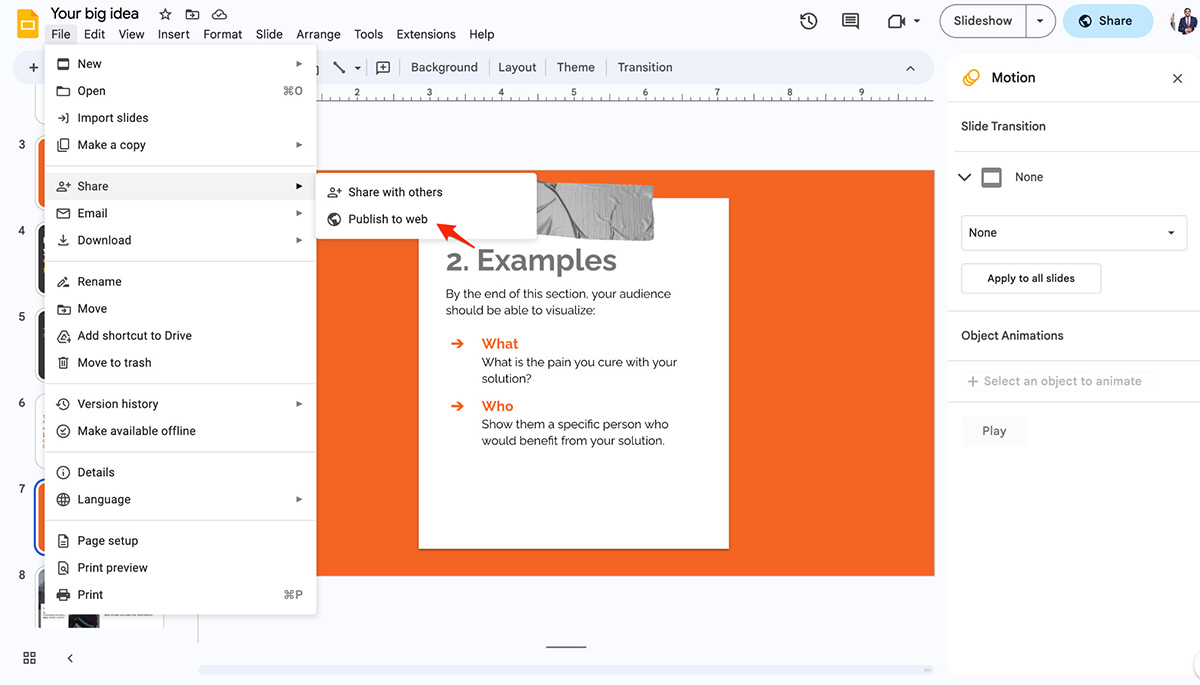
في العروض التقديمية من Google ، كل ما عليك فعله هو النقر فوق ملف> مشاركة. ستجد خيارات للمشاركة مع الآخرين أو النشر على الويب.
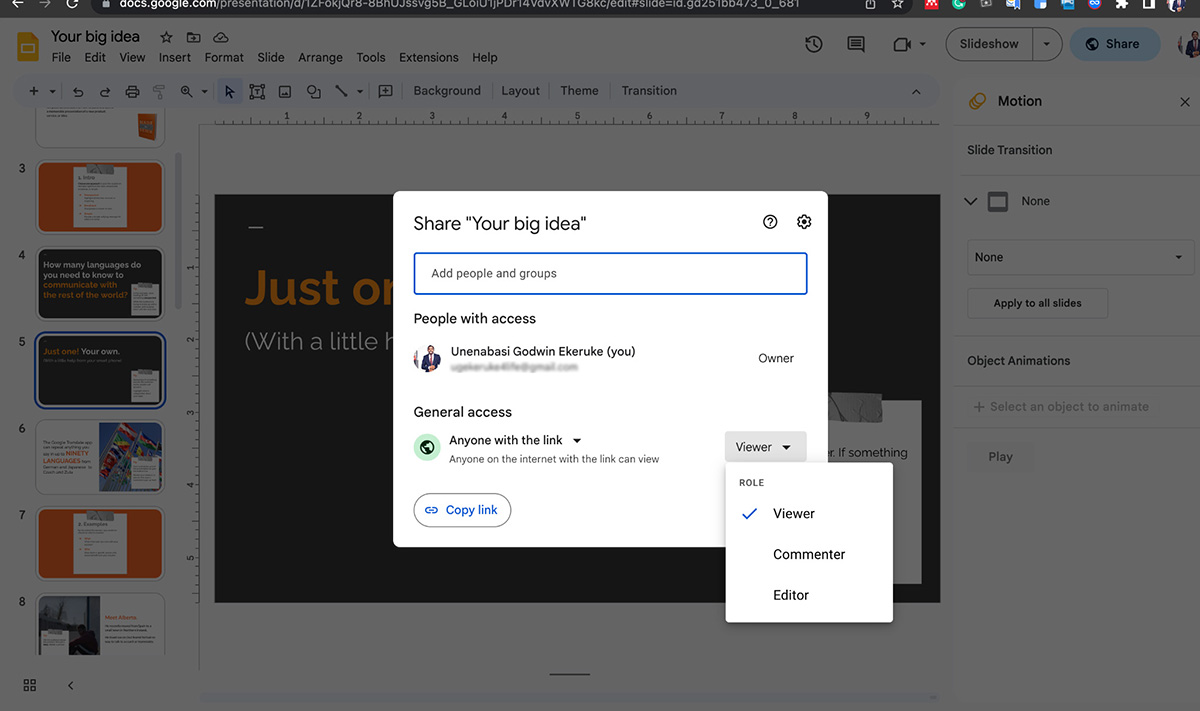
يمكنك إنشاء ارتباط يمكن لأي شخص استخدامه لعرض مشروعك عبر الإنترنت بالإضافة إلى تحريره والتعليق عليه.
Visme
لنشر عرضك التقديمي على الويب أو مشاركة ملفك في Visme ، ما عليك سوى النقر فوق الزر "مشاركة" في أعلى يمين الشاشة وإضافة عنوان والنقر فوق "مشاركة" للنشر.
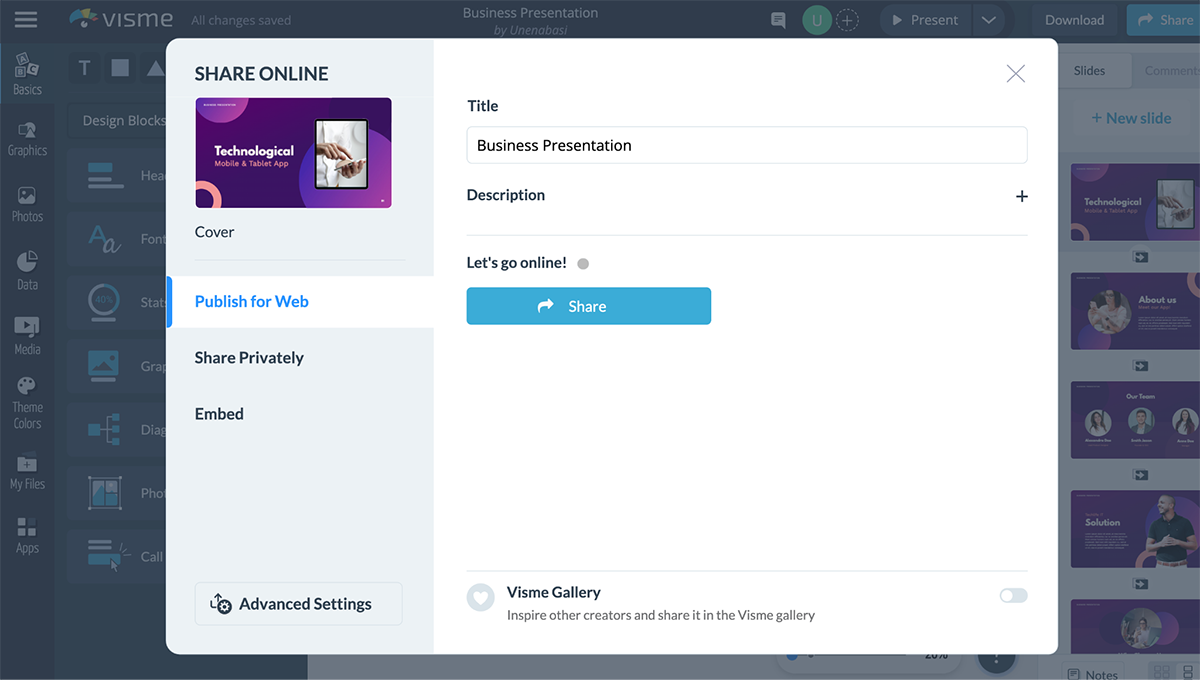
سترى ارتباطًا تم إنشاؤه تلقائيًا ضمن علامة التبويب منشور للويب. يمكنك تقصير عنوان URL أو استخدامه كما هو ، ثم نسخ عنوان URL ومشاركته مع جمهورك عبر البريد الإلكتروني.
باستخدام هذا الرابط ، يمكن لأي شخص عرض مشروعك وإضافة تعليقات والرد على سلاسل الرسائل من أي مكان (ما لم تقرر حمايته بكلمة مرور.
يتيح لك Visme أيضًا مشاركة مشروعك مباشرةً على قنواتك الاجتماعية ، مثل Facebook و LinkedIn و Twitter و Slack أو جدولة مشروعك للخروج في وقت أو تاريخ معين.
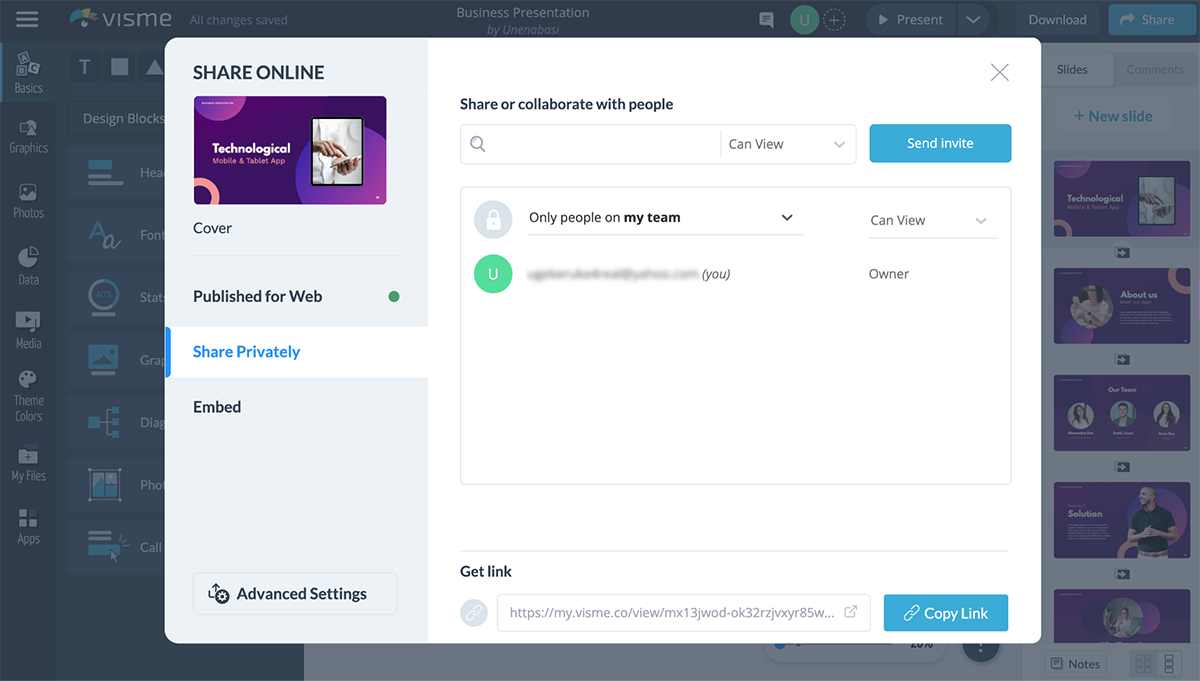
وهذا ليس كل شيء. إذا كان لديك مساحة عمل Visme ، فيمكنك إضافة أعضاء الفريق إليها والتحكم في الأذونات ومشاركة مشاريعك معهم. يمكن لأعضاء الفريق عرض التعليقات وتحريرها وتركها والرد عليها والرد عليها.
2. مكتبة الخطوط المضمنة
يقدم كل من Visme و Google Slides مئات الخطوط المجانية ، والتي يمكن تطبيقها وفقًا للموضوع المرئي لعرضك التقديمي.
العروض التقديمية من Google
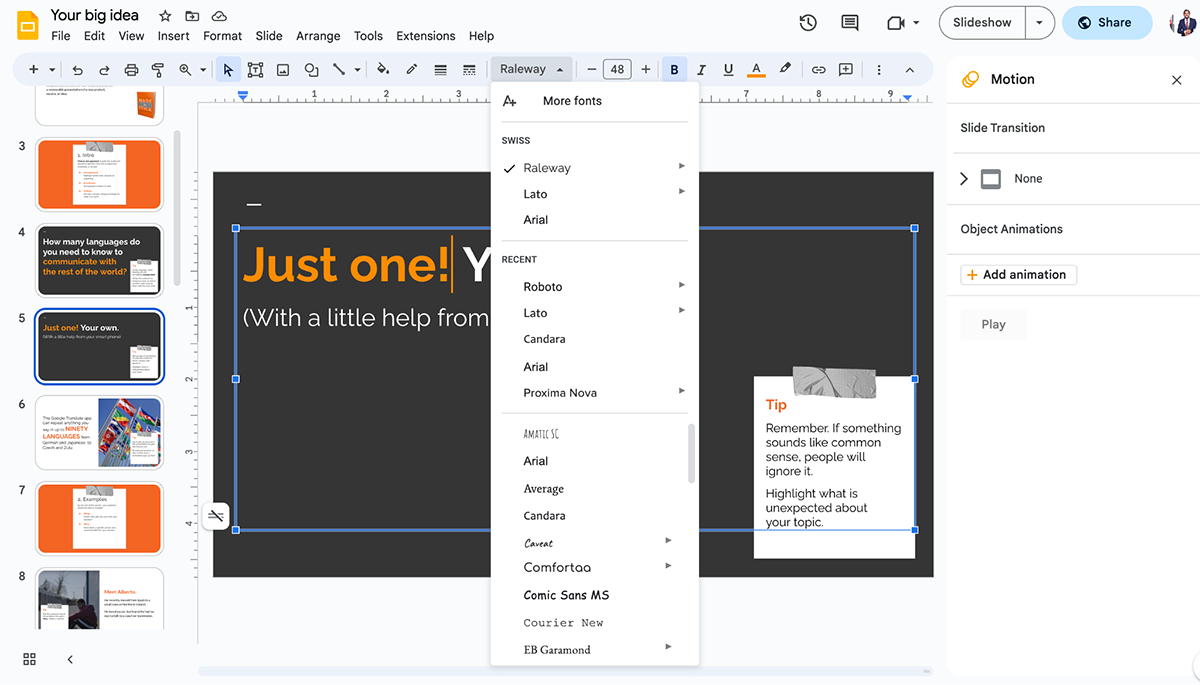
في العروض التقديمية من Google ، يمكن العثور على هذه الخطوط في الجزء العلوي من الشاشة بعد النقر فوق مربع نص معين.
Visme
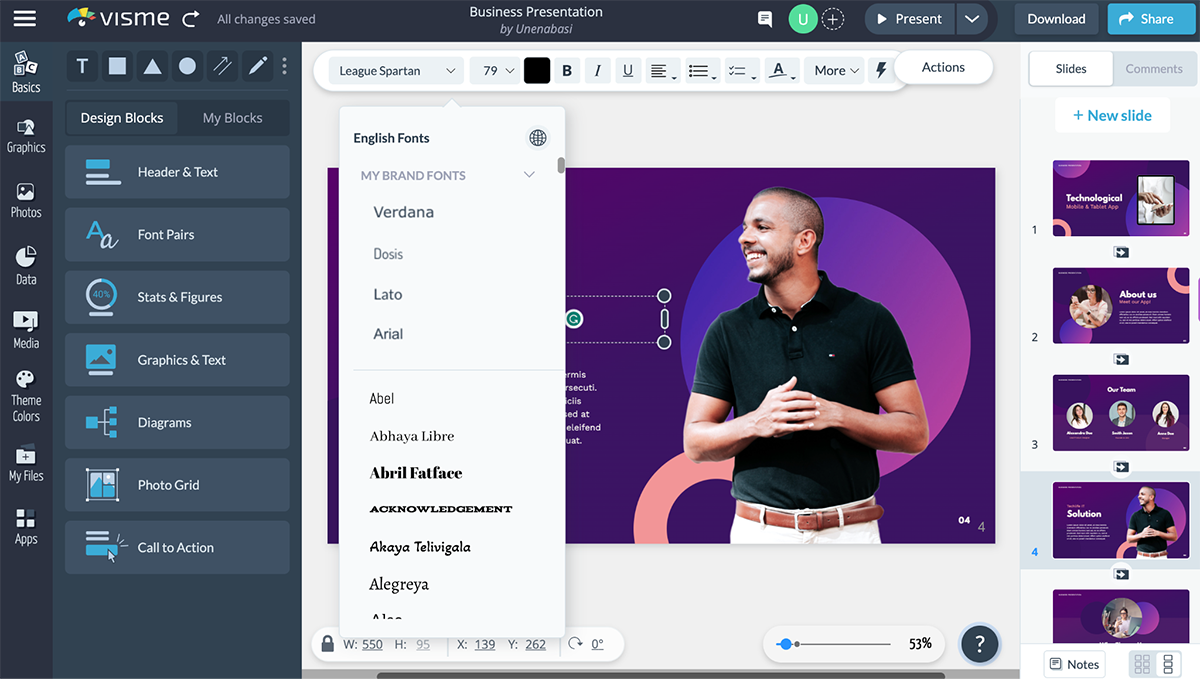
وبالمثل ، في محرر Visme ، ستجد مئات الخطوط المجانية لاستخدامها في مشروعاتك. بعد النقر فوق مربع نص ، سيظهر شريط قائمة حيث يمكنك تحديد نوع الخط المفضل لديك وحجم الخط واللون والمحاذاة والمزيد.
3. محرر نصوص
العروض التقديمية من Google
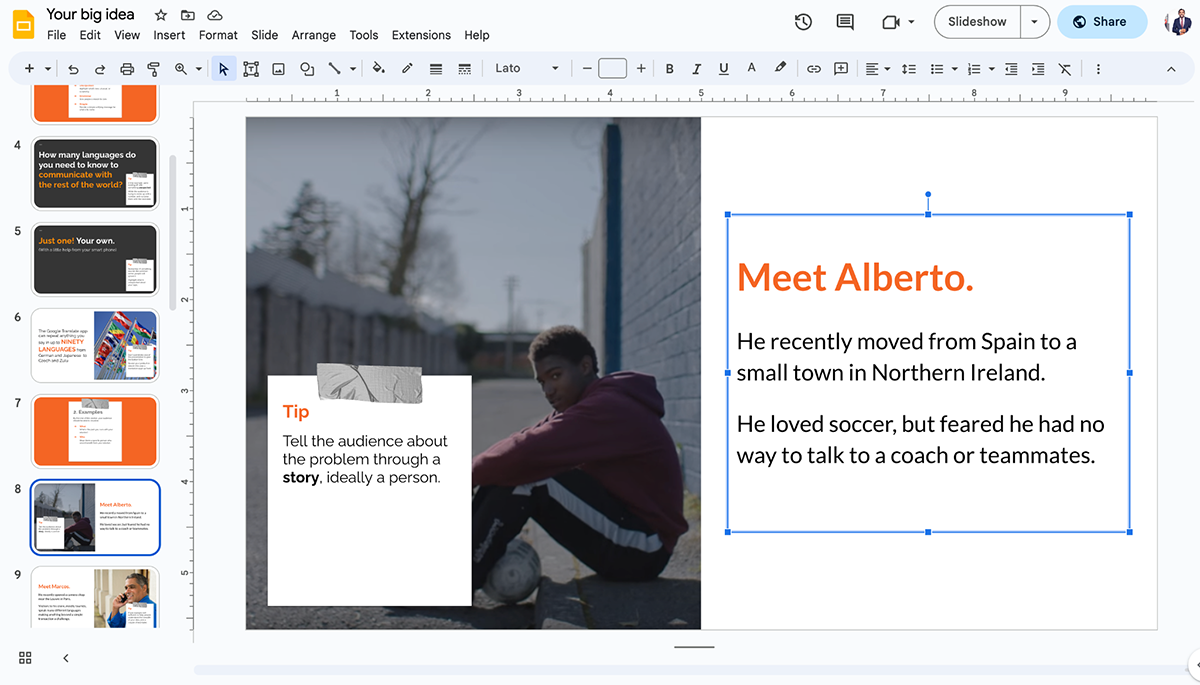
تتيح لك العروض التقديمية من Google أيضًا تعديل مظهر النص عن طريق ضبط المسافة بين السطور وتغيير حجم مربعات النص وتطبيق لون التعبئة ولون الحدود والوزن واختيار نوع المحاذاة.
Visme

يسمح لك Visme بجعل النص الممل ينبض بالحياة من خلال محرر النصوص المجدد. بالإضافة إلى تطبيق خط أو حجم معين على عناصر نص فردية داخل مربع نص ، يمكنك:
- تغيير محاذاة النص
- تخصيص التعبئة والحدود
- تحويل النص بنقرة واحدة
- أضف مؤثرات خاصة
- تغيير اتجاه النص
- مسافة بادئة للنص والتعداد النقطي ومربعات الاختيار
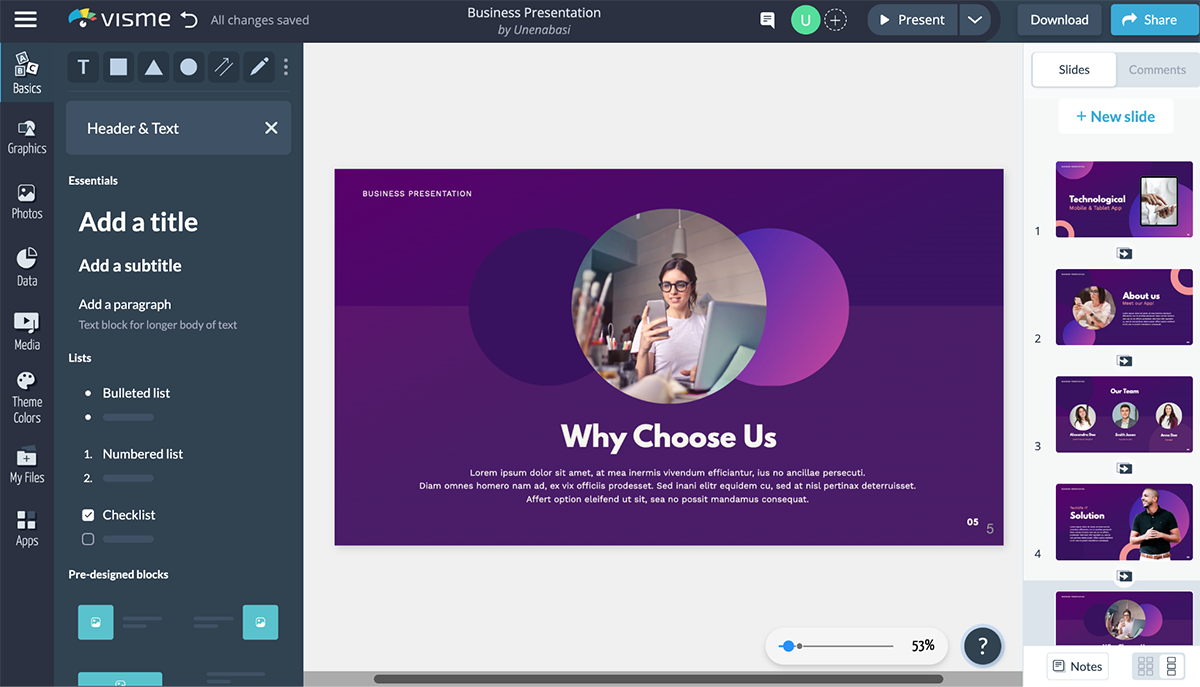
ومع ذلك ، فإن أحد الاختلافات الرئيسية بين محرر نصوص Visme و Google هو أن Visme يوفر للمستخدمين مربعات نصية مصممة مسبقًا وخيارات نصية متحركة. للوصول إلى كتل المحتوى المعدة مسبقًا ، انقر على الأساسيات في الجزء الأيمن ، ثم العنوان والنص.
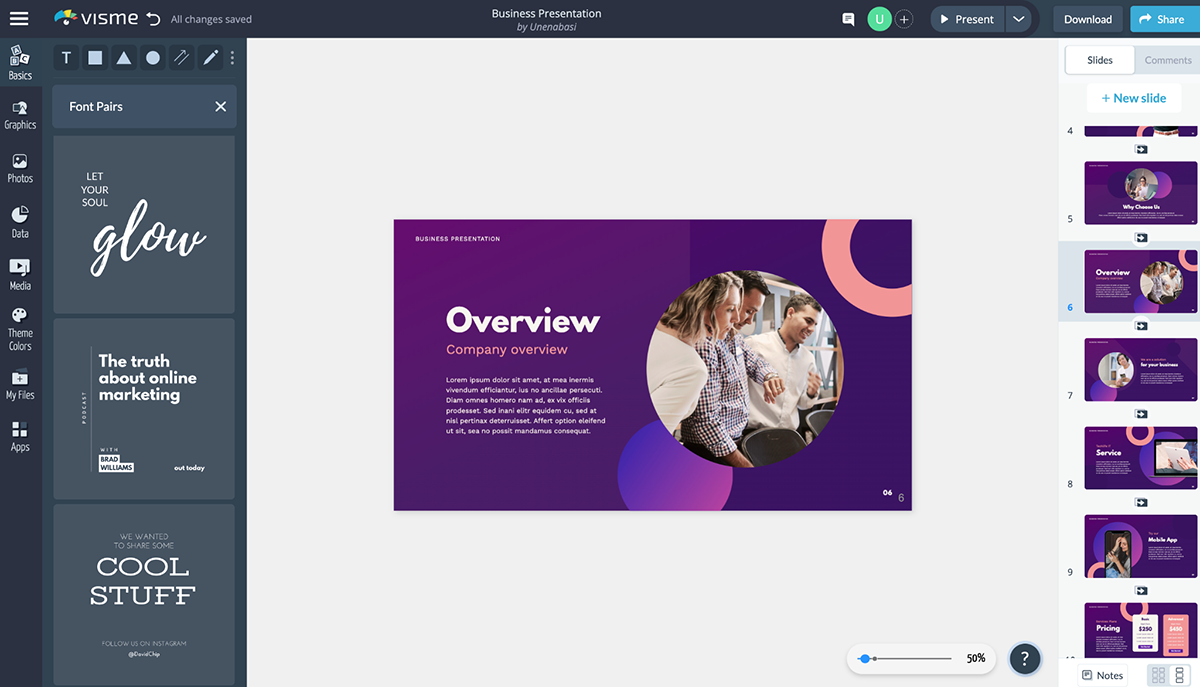
وإذا كنت تكافح للعثور على مزيج مثالي من الخطوط أو تبحث عن بداية إبداعية ، فقد صمم Visme العشرات من أزواج الخطوط لتبدأ. انقر فوق أساسيات في الجزء الأيمن ثم انقر فوق أزواج الخطوط
يا المديرين التنفيذيين!
تبحث لخفض تكاليف التصميم؟
- اقض وقتًا أقل في العروض التقديمية ووقتًا أكثر في وضع الاستراتيجيات
- تأكد من أن علامتك التجارية تبدو متسقة بصريًا في جميع مستندات مؤسستك
- اعجب العملاء وأصحاب المصلحة بالعروض التقديمية الجاهزة لقاعة اجتماعات مجلس الإدارة
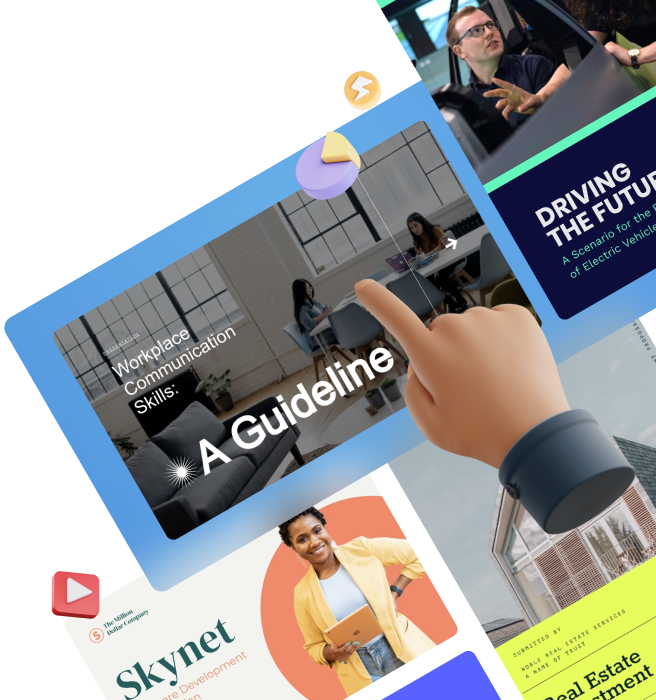
4. إضافة الرسوم المتحركة والتفاعل
العروض التقديمية من Google
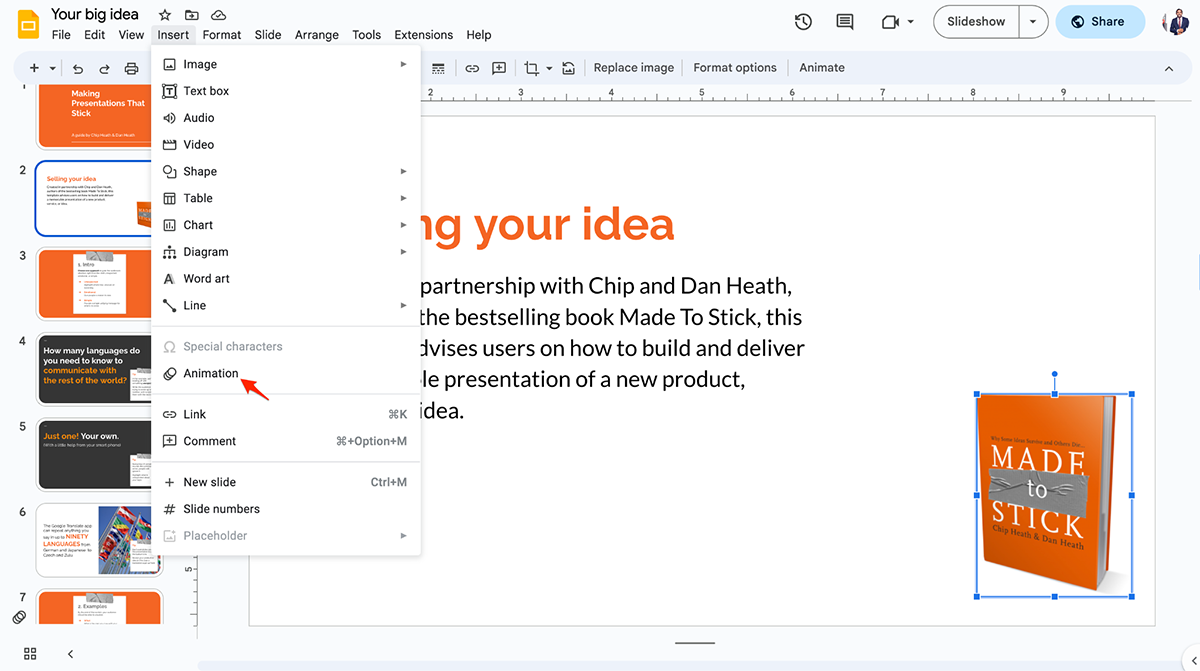
تقدم العروض التقديمية من Google للمستخدمين عددًا قليلاً من تأثيرات الرسوم المتحركة التي يمكن تطبيقها على أي كائن. ما عليك سوى الانتقال إلى قائمة الإدراج واختيار خيار الرسوم المتحركة.

Visme
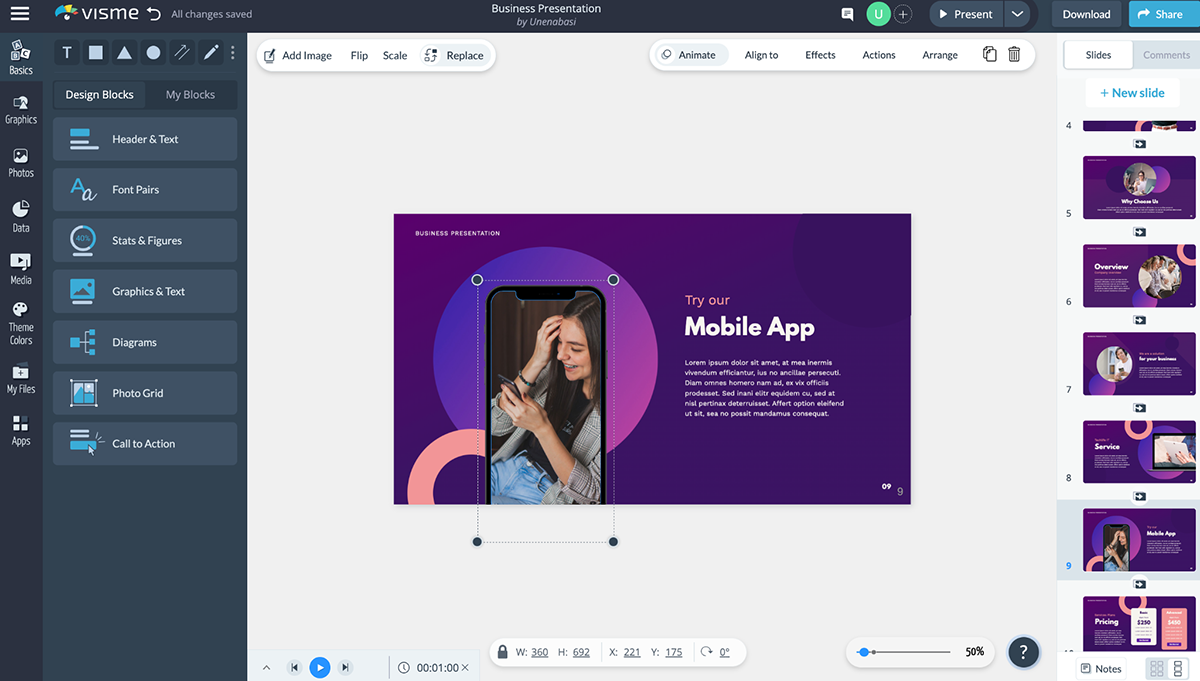
بينما تسمح كل من العروض التقديمية من Google و Visme للمستخدمين بتحريك أي كائن باستخدام مجموعة من التأثيرات المختلفة ، فإن Visme تقدم المزيد من الخيارات. انطلق وانقر على الكائن ثم حرك .
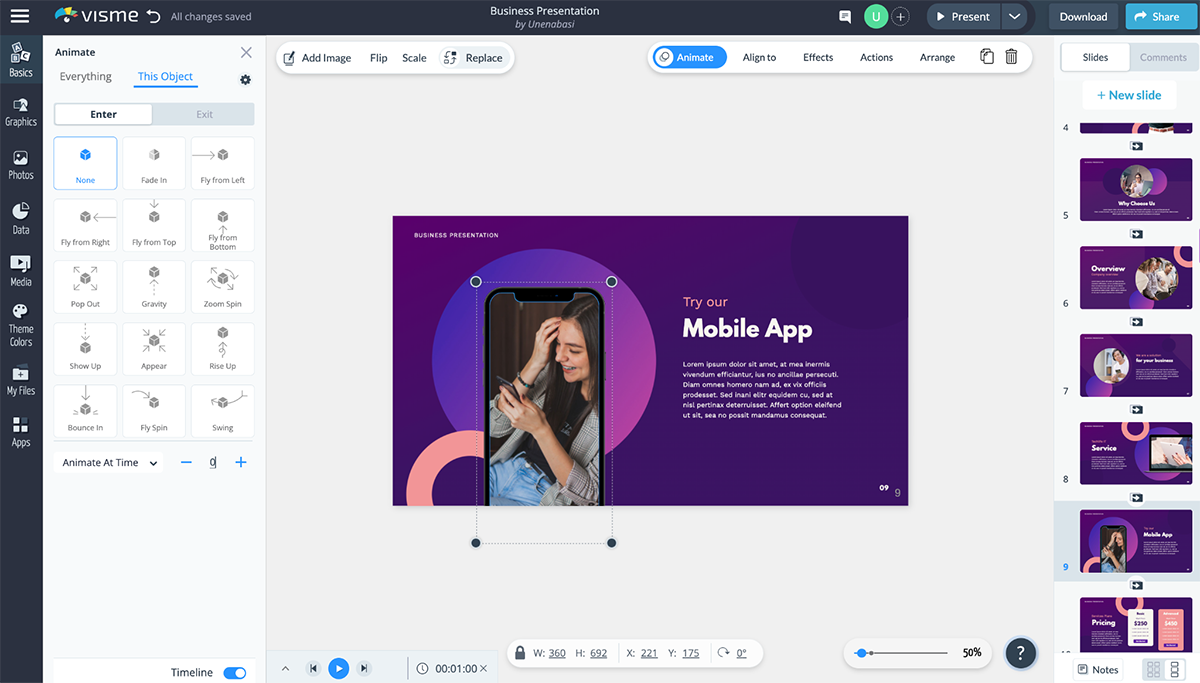
يمكن للمستخدمين تعيين وتحرير جميع تأثيرات الرسوم المتحركة الخاصة بهم على شريحة واحدة أو شرائح متعددة. هناك أيضًا خيارات متعددة لتحريك كائن واحد ، مما يسهل التحكم في مظهر كل كائن في شريحة معينة.
أيضًا ، يتيح كل من Visme و Google Slides للمستخدمين إضافة ارتباطات تشعبية إلى أي كائن والربط بين الشرائح لإنشاء عروض تقديمية تفاعلية. لكن Visme يتيح لك إضافة رابط خارجي إلى موقع ويب أو عنوان بريد إلكتروني أو حساب وسائط اجتماعية.
شاهد الفيديو أدناه للتعرف على كل شيء عن ميزة الرسوم المتحركة في Visme.
5. تضمين العروض التقديمية
تشابه آخر هو أنه يمكن للمستخدمين تضمين مجموعة الشرائح النهائية في أي موقع ويب أو مدونة باستخدام رمز التضمين.
العروض التقديمية من Google
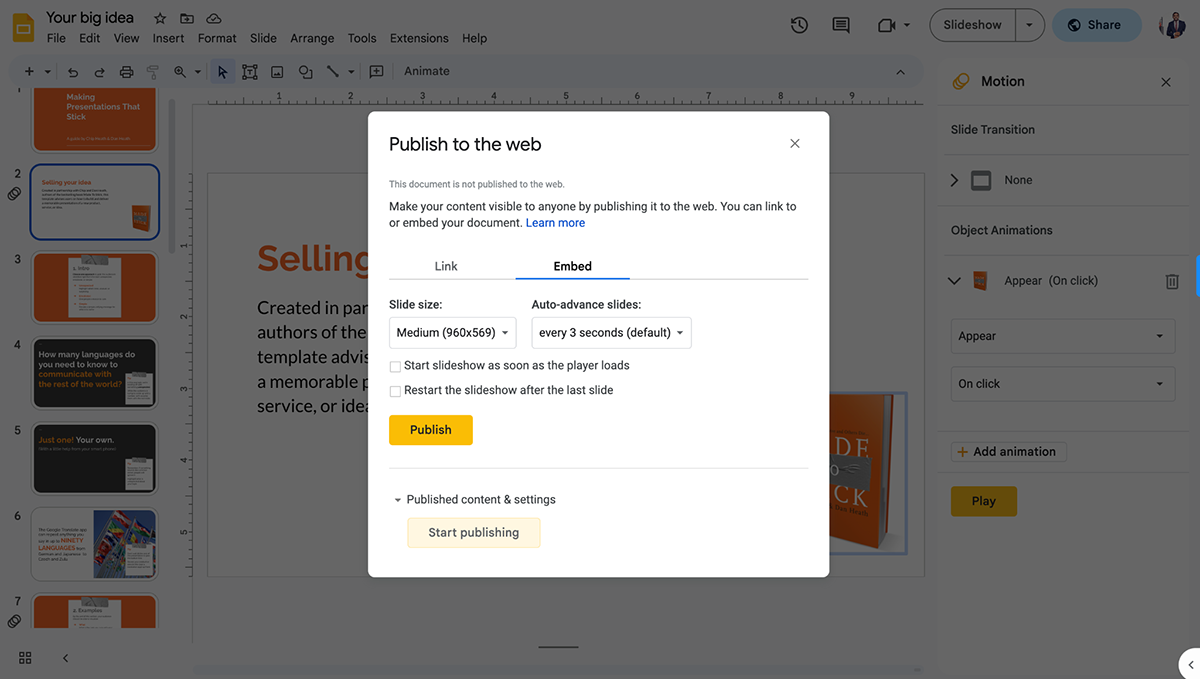
في العروض التقديمية من Google ، ما عليك سوى تحديد ملف> مشاركة> "نشر على الويب" واختيار علامة التبويب تضمين من القائمة المنبثقة.
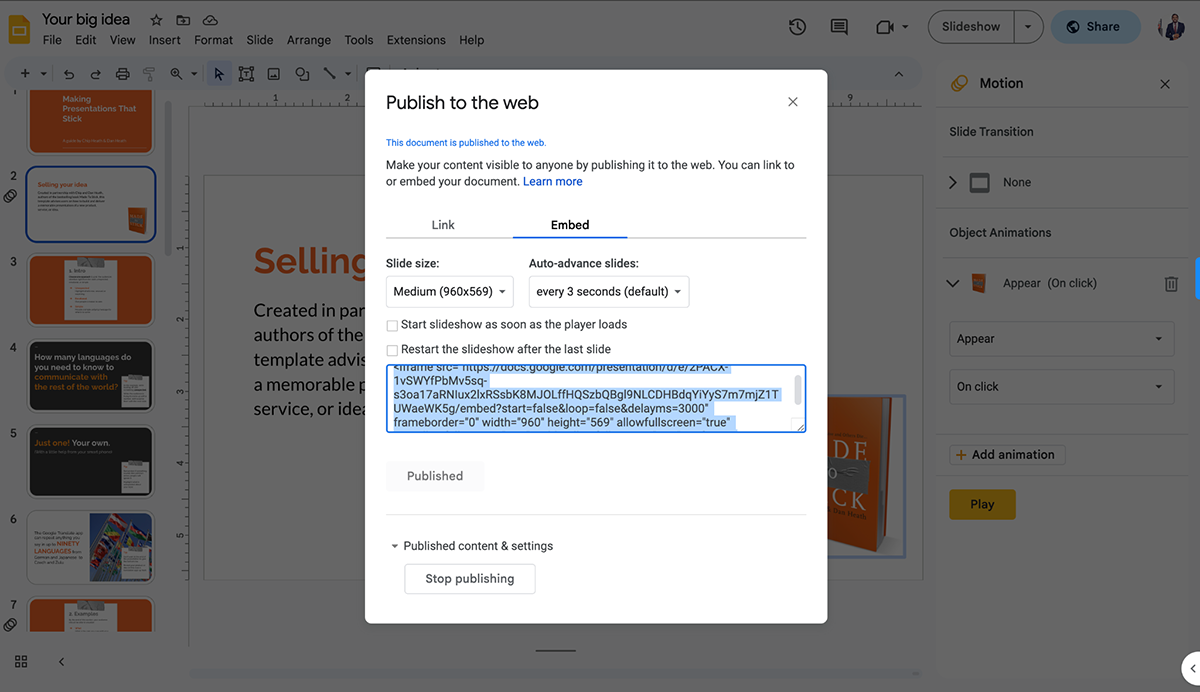
ثم انسخ كود التضمين الذي يظهر تحت علامة التبويب التضمين.
Visme
لإنشاء رمز تضمين في Visme ، انقر فوق مشاركة في الزاوية اليمنى العليا من المحرر.
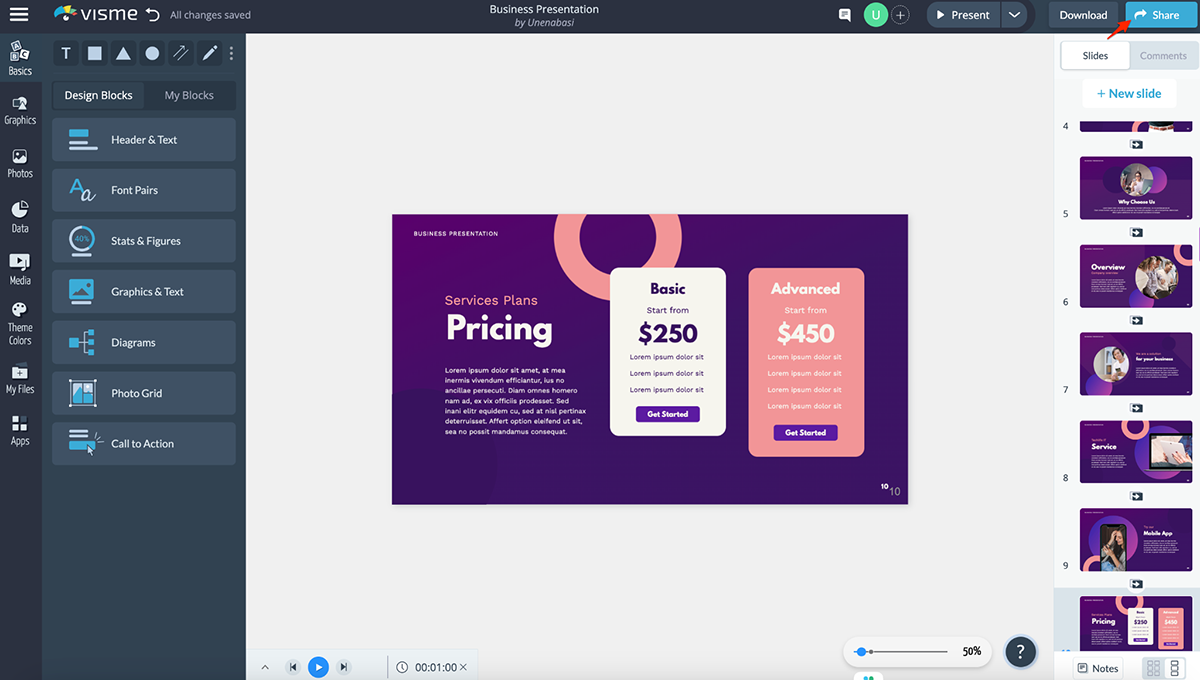
انقر فوق الزر "تضمين" ثم انقر فوق الزر "نشر".
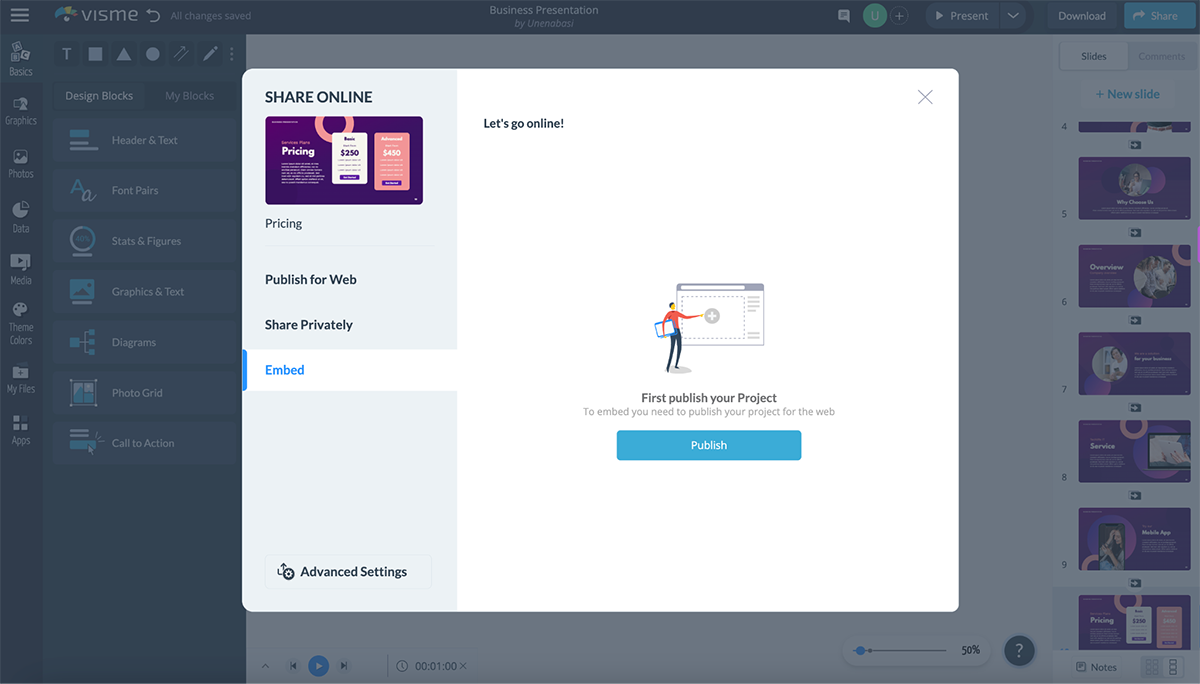
اختر الخيار الأنسب لموقع الويب الخاص بك بين الحجم المتجاوب والثابت. ثم انسخ الكود الذي تم إنشاؤه بالنقر فوق الزر "نسخ".
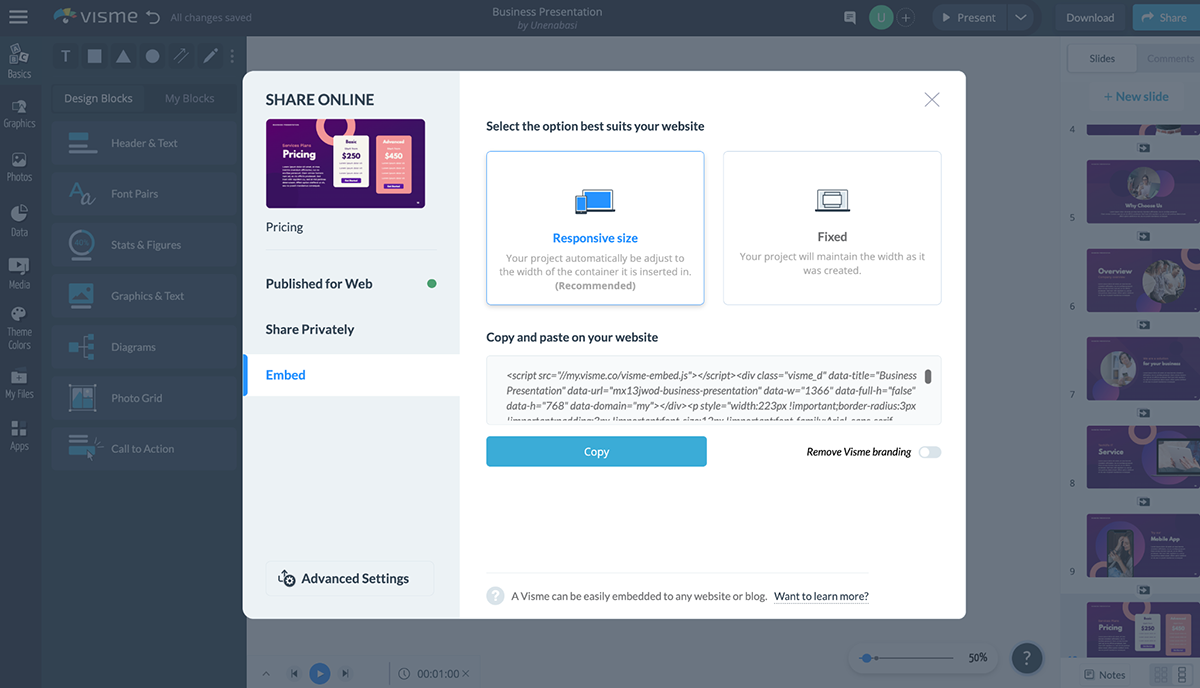
الاختلافات: العروض التقديمية من Google و Visme
حان الوقت للتعمق في مناقشة Google Slides vs Visme. اجلس واسترخي ودعنا نريك ما يميز كلتا الأداتين عن بعضهما البعض.
1. المزيد من قوالب العروض التقديمية
تحتوي كلتا الأداتين على مجموعة متنوعة من قوالب العروض التقديمية المصممة باحتراف لمساعدة المستخدمين على بدء العمل بسرعة.
العروض التقديمية من Google

في العروض التقديمية من Google ، يوجد حوالي 26 نموذجًا منظمًا وفقًا لنوع العرض التقديمي الذي تريد إنشاءه. ستجد قوالب في فئات مختلفة مثل الشخصية والعمل والتعليم.
Visme
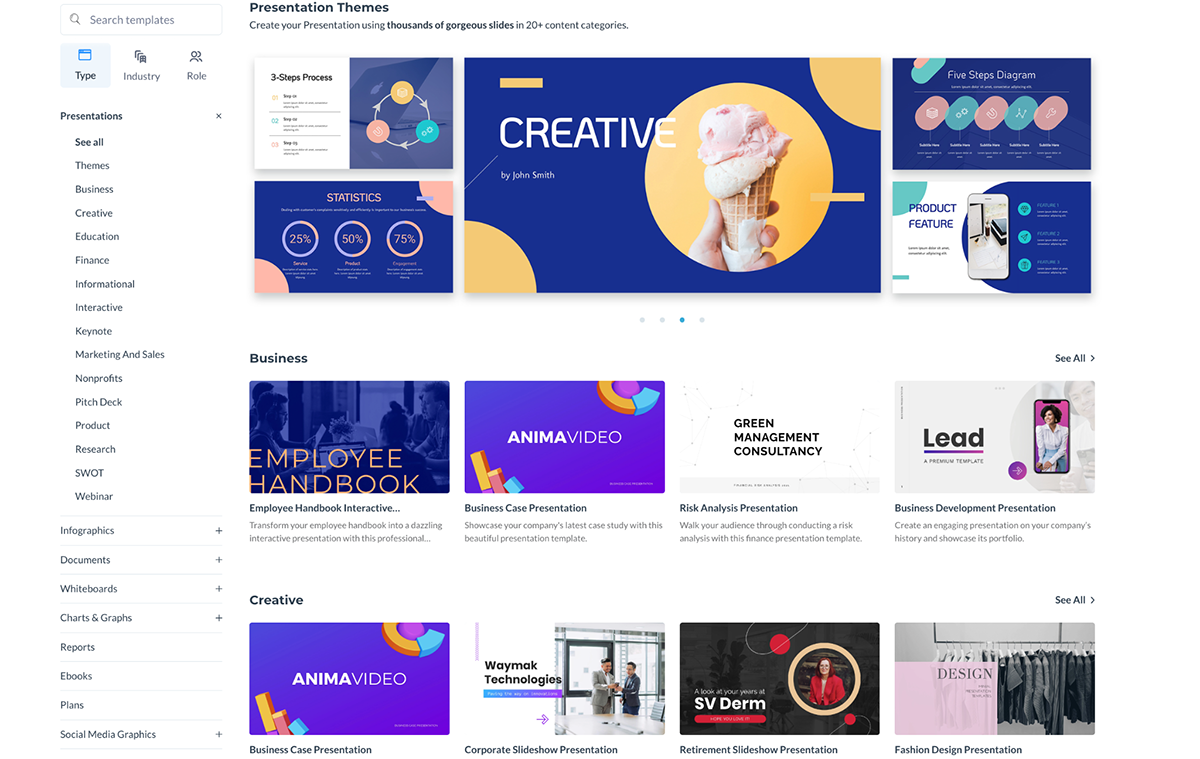
تمتلك Visme مكتبة شاملة تضم أكثر من 500 قالب عرض تشمل أكثر من 20 فئة محتوى ، مثل:
- عمل
- مبدع
- التسويق والمبيعات
- تعليم
- تمويل
- معلوماتية
- تفاعلي
- الفكرة الرئيسية
- المنظمات غير الربحية
- الملعب سطح السفينة
- المنتج والمزيد
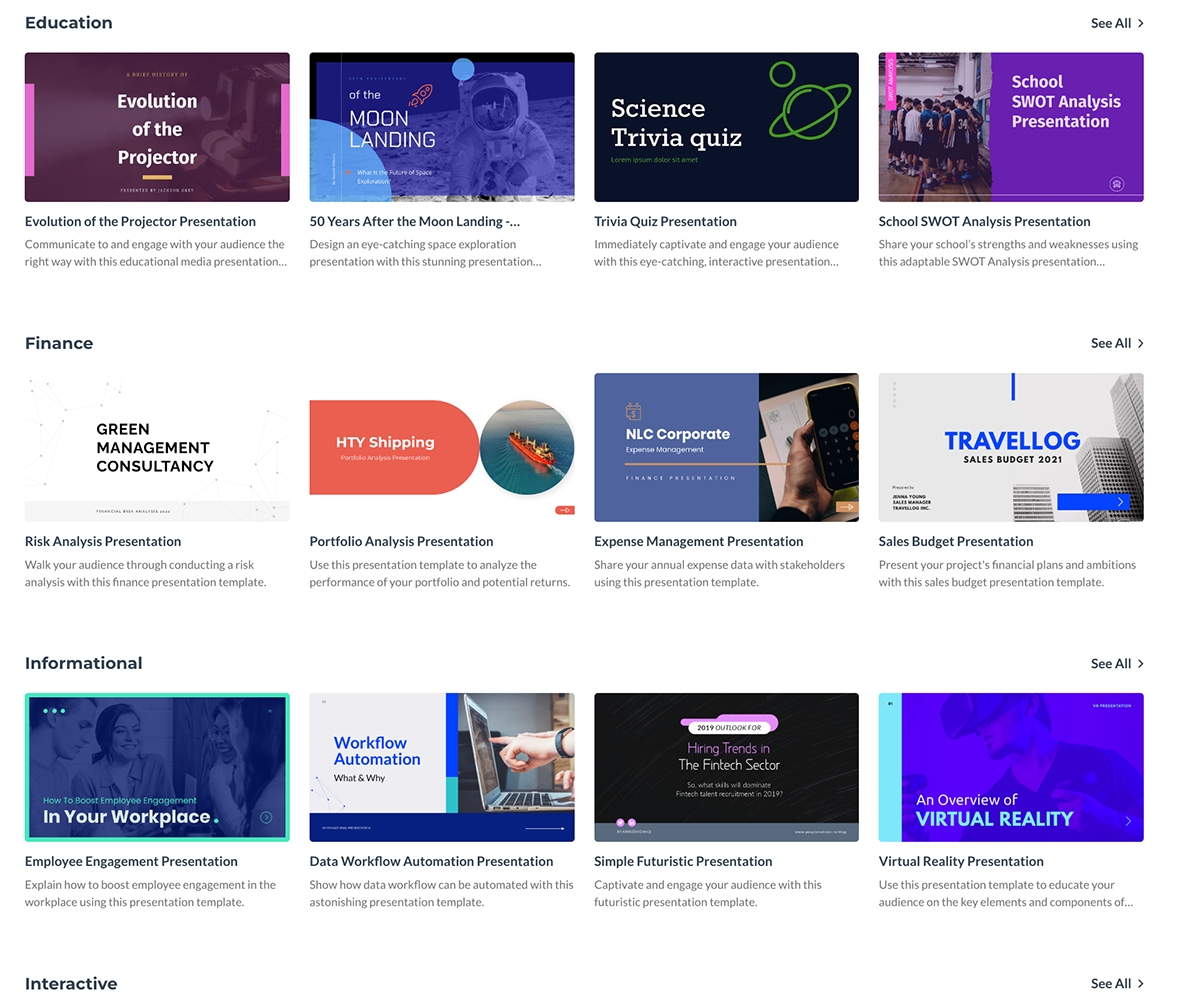
أفضل جزء هو أن القوالب الخاصة بنا تم إنشاؤها بواسطة مصممين غرافيكيين ذوي خبرة لمنحك الإلهام الإبداعي. لكنك لا تحتاج حتى إلى خبرة في التصميم لتخصيصه وفقًا لاحتياجاتك الفريدة.
إليك ما قاله أحد مستخدمينا حول أداة العرض التقديمي الخاصة بنا.
"يعجبني الحجم الهائل من نماذج العروض التقديمية والتصميم عالية الجودة التي نحصل عليها مع Visme. يعد تحرير القوالب أمرًا سهلاً بشكل عام ويمكن أن يكون لدينا أشخاص مختلفون لديهم حق الوصول لتحريرها. يمكننا أيضًا تعيين أذونات مختلفة لجعل بعض الأشخاص يقدمون الإدخال أو الموافقة والبعض الآخر يقوم بالتحرير الفعلي. يمكننا التعاون مباشرة داخل Visme لجعل اقتراحات الملاحظات الخاصة بنا مباشرة قدر الإمكان ".
- سبنسر ب.
حكم
من الواضح أن Visme تقدم عددًا كبيرًا من قوالب العروض التقديمية للاختيار من بينها. حتى يستمتع المستخدمون بمزيد من التنوع من حيث الشرائح المصممة مسبقًا وكذلك المخططات والرسوم البيانية والرسوم البيانية والرموز والرسوم التوضيحية وأصول التصميم الأخرى.
2. استوديو مقدم
Visme
إذا كنت تقدم بانتظام شرائح وطوابق وتقارير وعروض تقديمية ، فإن برنامج Visme's Presenter Studio ضروري. يمكنك بسهولة تسجيل العروض التقديمية لجمهورك لمشاهدتها بالسرعة التي تناسبهم.
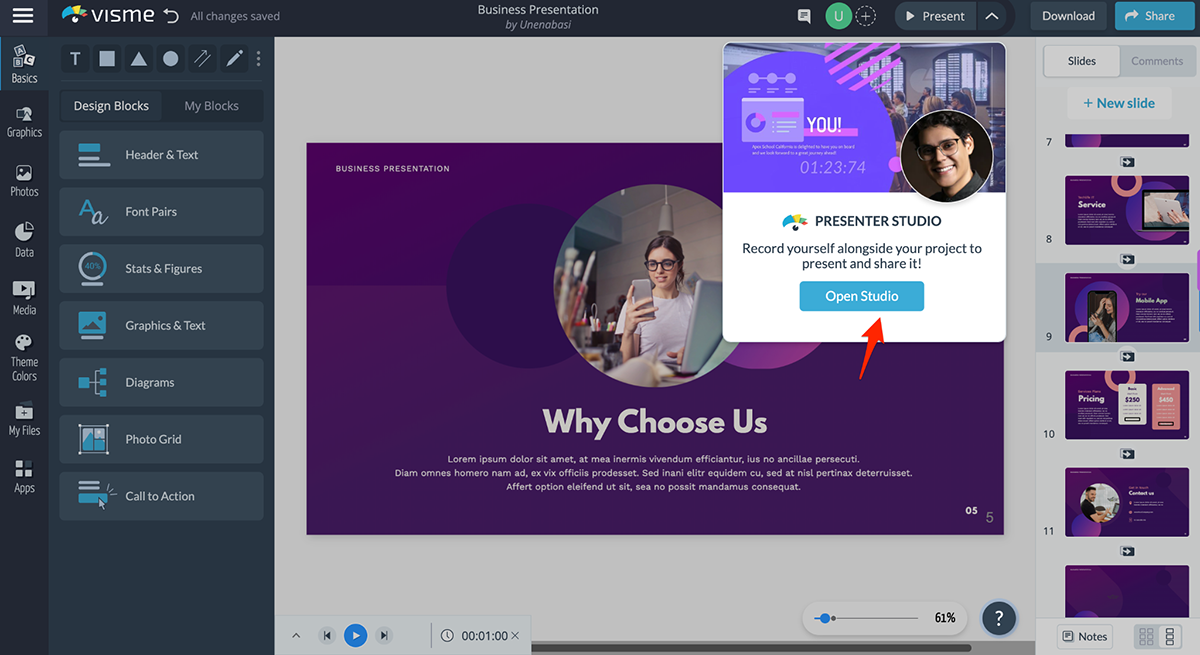
للوصول إلى برنامج Visme لتسجيل العروض التقديمية ، انقر فوق زر السهم الموجود بجوار الزر "تقديم" في الزاوية اليمنى العليا من الشاشة. بعد ذلك ، انقر فوق الزر "فتح الاستوديو" للمضي قدمًا.
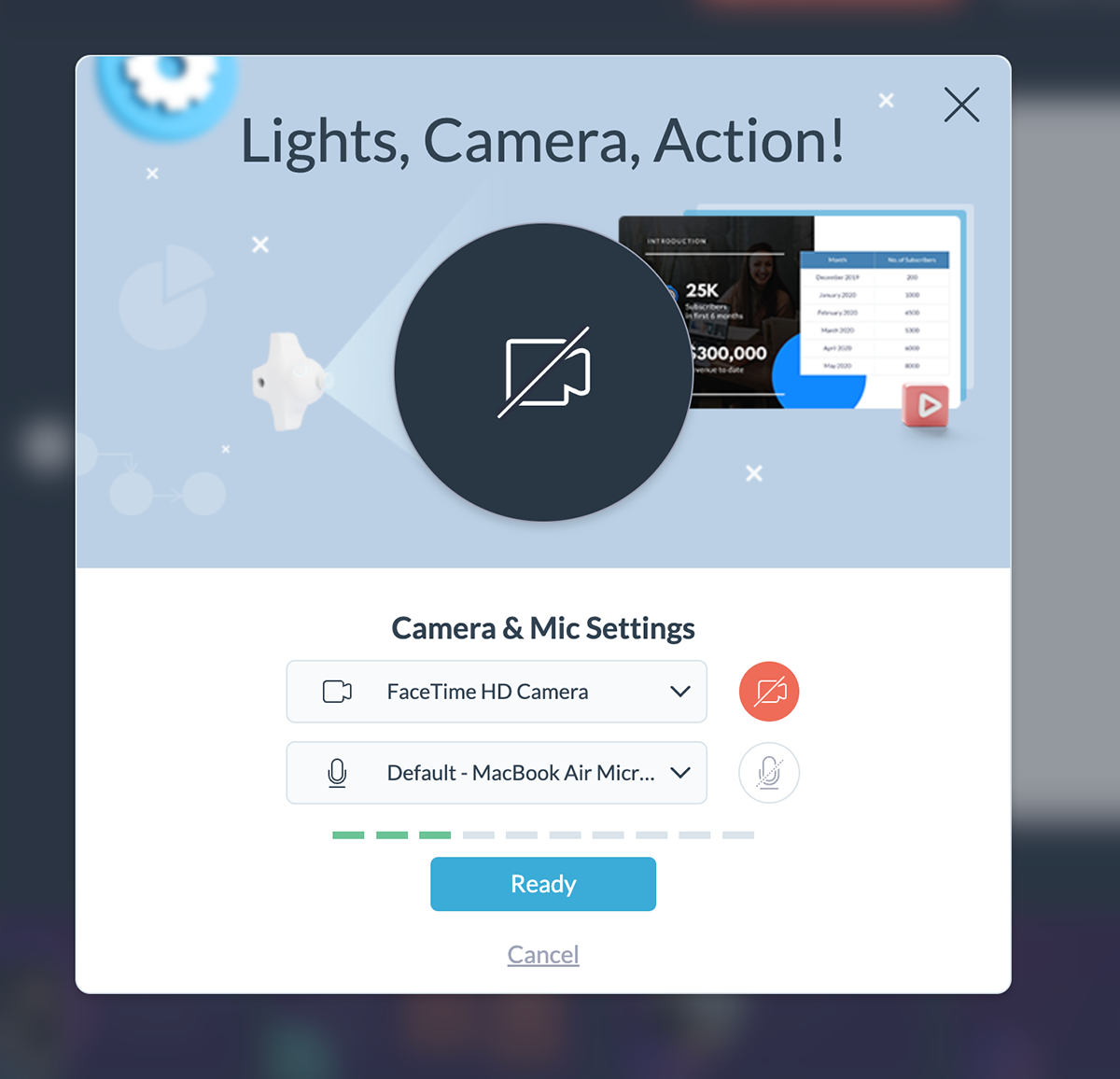
بعد ذلك ، قم بتعديل إعدادات الكاميرا والميكروفون وانقر فوق جاهز.
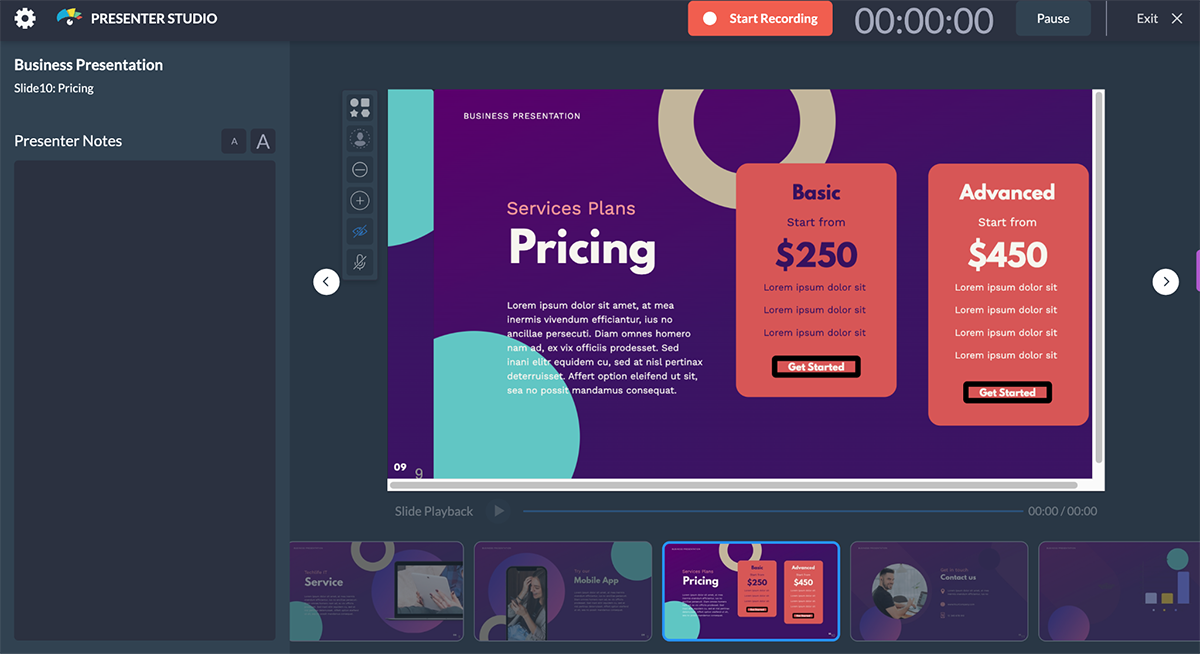
بمجرد دخولك إلى Presenter Studio ، حدد موقع ملاحظات العرض التقديمي على الجانب الأيسر من شاشتك. يمكن أن يساعدك هذا في إدارة خطابك عند تقديم عرض تقديمي. يمكنك تغيير شكل ونمط وحجم الصورة التي تظهر من الكاميرا باستخدام القائمة التي تظهر على يمين الشاشة. من هناك ، يمكنك أيضًا كتم صوت الميكروفون أو إلغاء كتمه.

العروض التقديمية من Google
لا يمكنك تسجيل العروض التقديمية داخل العروض التقديمية من Google. تحتاج إلى الاعتماد على مؤتمرات الفيديو الخارجية أو الخارجية وأدوات تسجيل الشاشة مثل Google Meet و Zoom و Loom والمزيد.
حكم
تم مسح Visme على قمم هذه الفئة. سواء كنت تقدم عرض تقديمي للمستثمر ، أو عرض تقديمي للمبيعات ، أو تقريرًا ماليًا ، أو مقاييس تسويق ، أو تقرير مشروع ، فإن ميزة استوديو مقدم العرض تكون في متناول يديك. يمكنك إيقاف الفيديو مؤقتًا وإعادة تشغيله عدة مرات كما تريد. ببساطة انقر فوق زر وابدأ التسجيل.
3. إنشاء محتوى مرئي
العروض التقديمية من Google
تعد العروض التقديمية من Google جزءًا من مجموعة Google الكاملة لتطبيقات الأعمال وأدوات التعاون ، والتي تتضمن أيضًا جداول بيانات Google و Google Docs.
ومع ذلك ، فهي محدودة من حيث قدرتك على إنشاء محتوى مرئي آسر. بصرف النظر عن العروض التقديمية ، لا يمكنك إنشاء الرسوم البيانية واللوحات البيضاء والنماذج بالأحجام الطبيعية ورسومات الويب وما إلى ذلك.
Visme
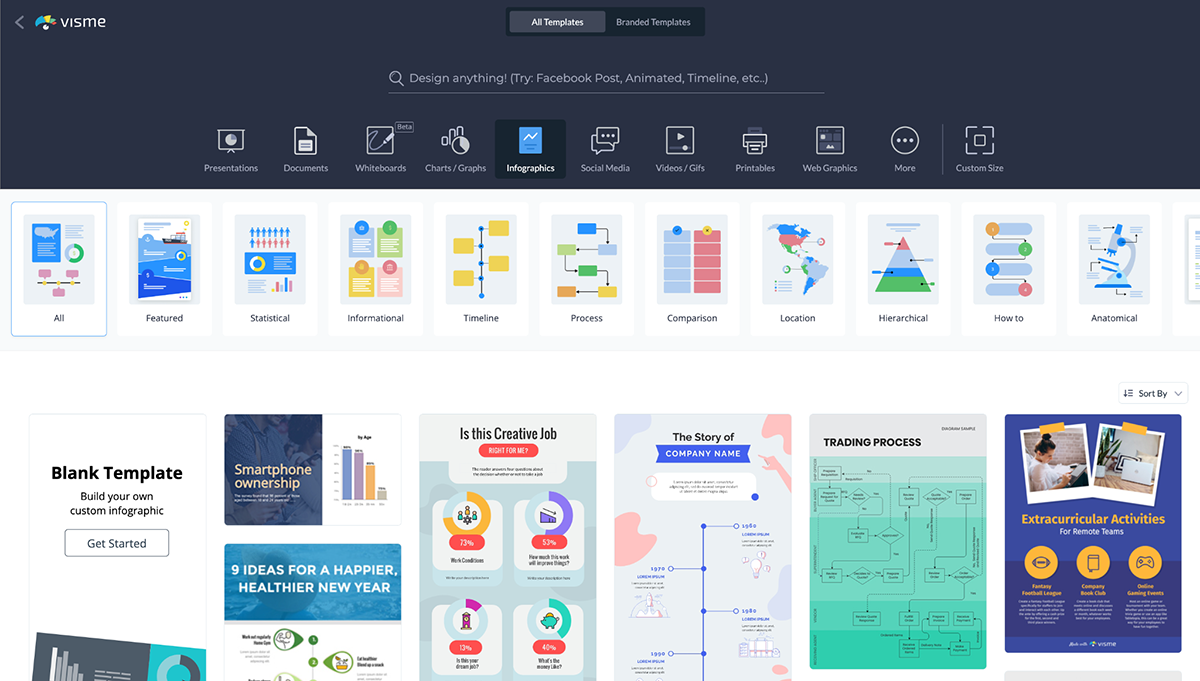
لا يوفر Visme للمستخدمين القدرة على إنشاء العروض التقديمية فحسب ، بل يوفر أيضًا محتوى مثل:
- الرسوم البيانية
- التقارير
- أشرطة فيديو
- النشرات الإخبارية
- لافتات
- مودبورد
- الشعارات
- نماذج بالأحجام الطبيعية من بين أنواع أخرى من المحتوى المرئي.
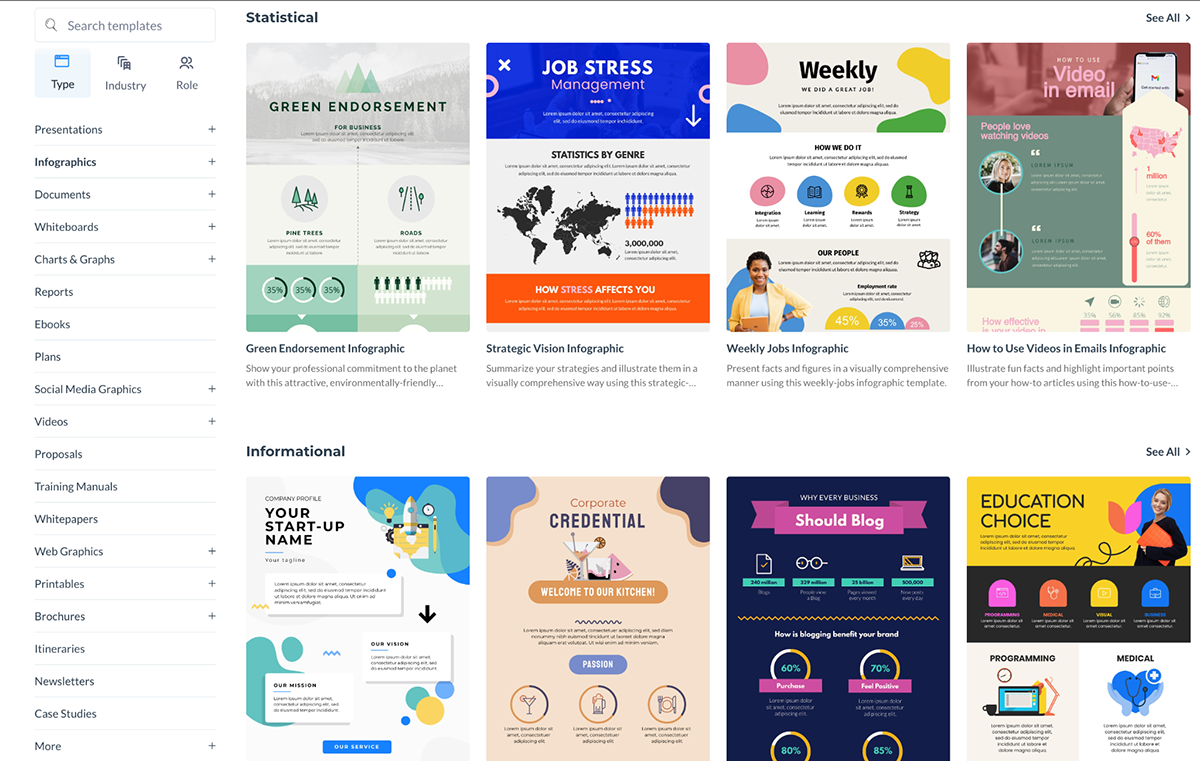
حكم
مرة أخرى ، تأتي Visme في المقدمة في هذه الفئة. يوفر البرنامج للمستخدمين أكثر من 10000 قالب تصميم رسومي لأدوار وصناعات مختلفة ، بالإضافة إلى الكثير من الأصول الرسومية. يمكن سحبها وإسقاطها في منطقة اللوحة لإنشاء أي نوع من المحتوى المرئي تقريبًا مفيد لمجموعة واسعة من الأغراض.
4. المدمج في مكتبة الأيقونات
هناك اختلاف رئيسي آخر بين كل من Visme و Google Slides وهو مجموعة الرموز المصممة لإبراز عرضك التقديمي.
العروض التقديمية من Google
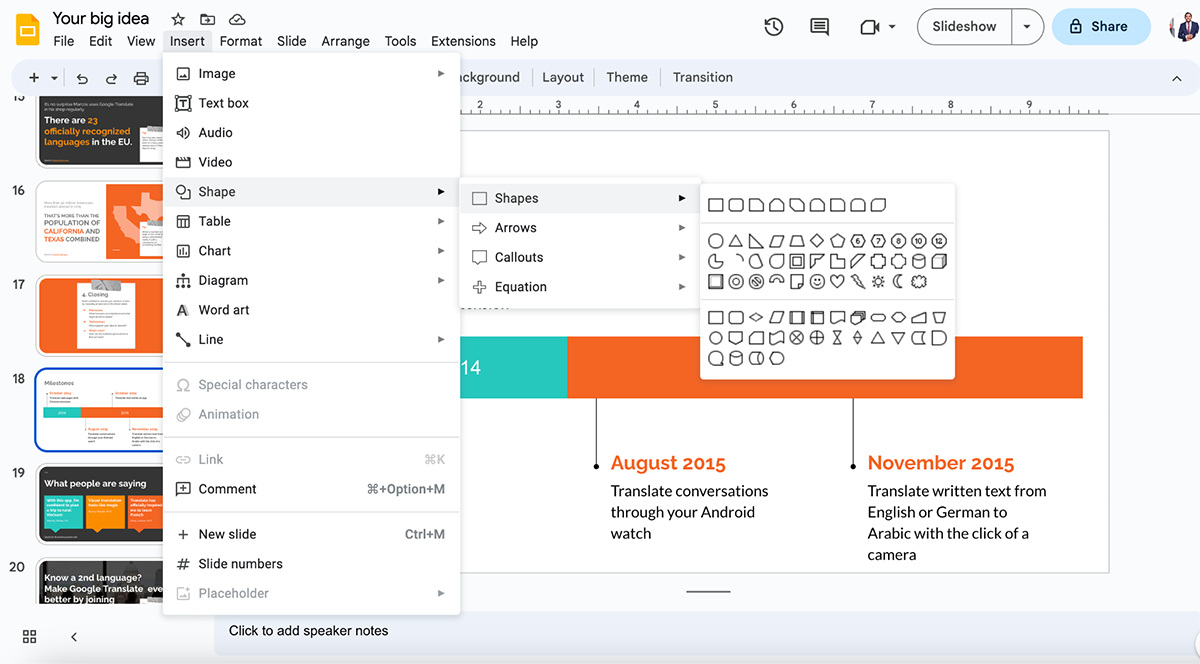
تقدم العروض التقديمية من Google مخططًا تفصيليًا للأشكال الهندسية الأساسية والأسهم ووسائل الشرح.
Visme
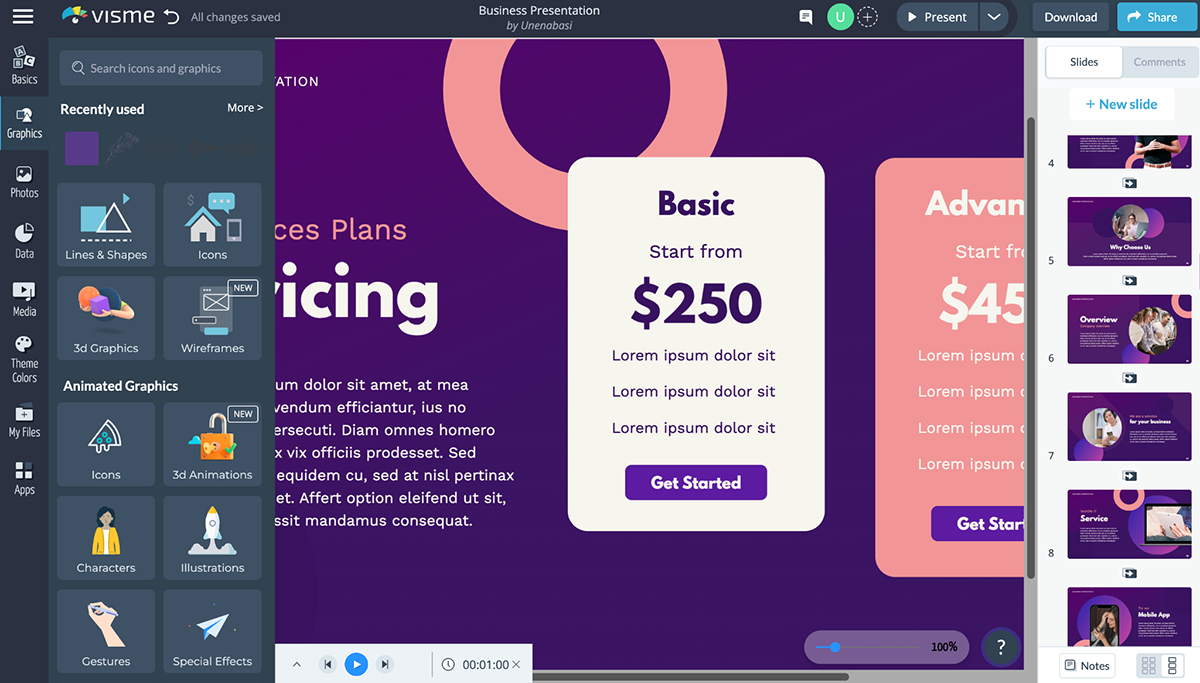
يحتوي Visme على أكثر من 10000 رمز متجه عالي الجودة في أكثر من 20 فئة لإضفاء الإثارة على أي نوع من العروض التقديمية. استفد من الخطوط والأشكال والأيقونات والرسومات ثلاثية الأبعاد والرسوم المتحركة والشخصيات والرسومات التوضيحية والإيماءات والمؤثرات الخاصة لجعل عروضك التقديمية قوية.
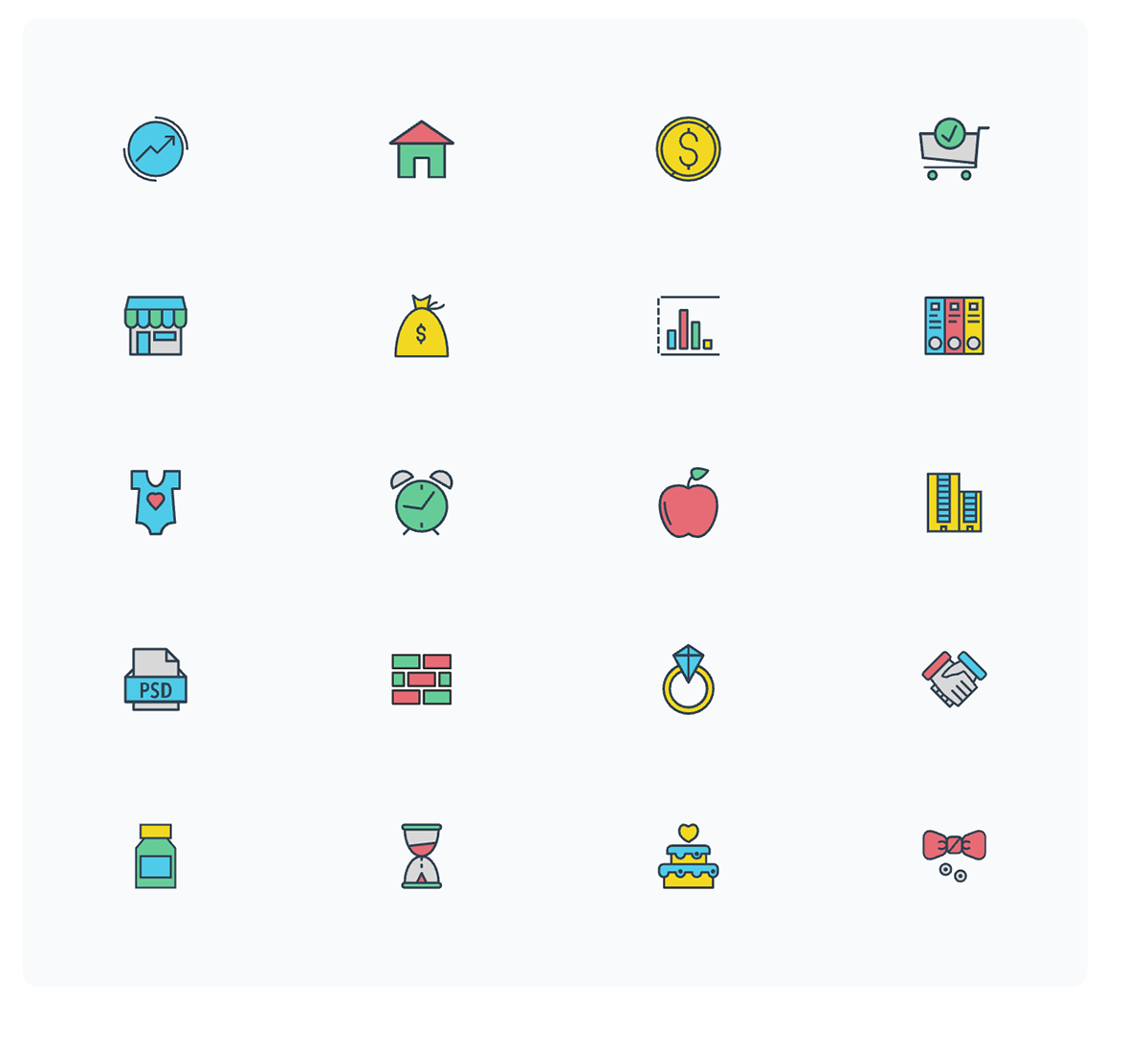
للوصول إلى أيقونات متجه Visme ، ما عليك سوى النقر فوق Graphic ثم الأداة Icon على شريط الأدوات الأيسر.
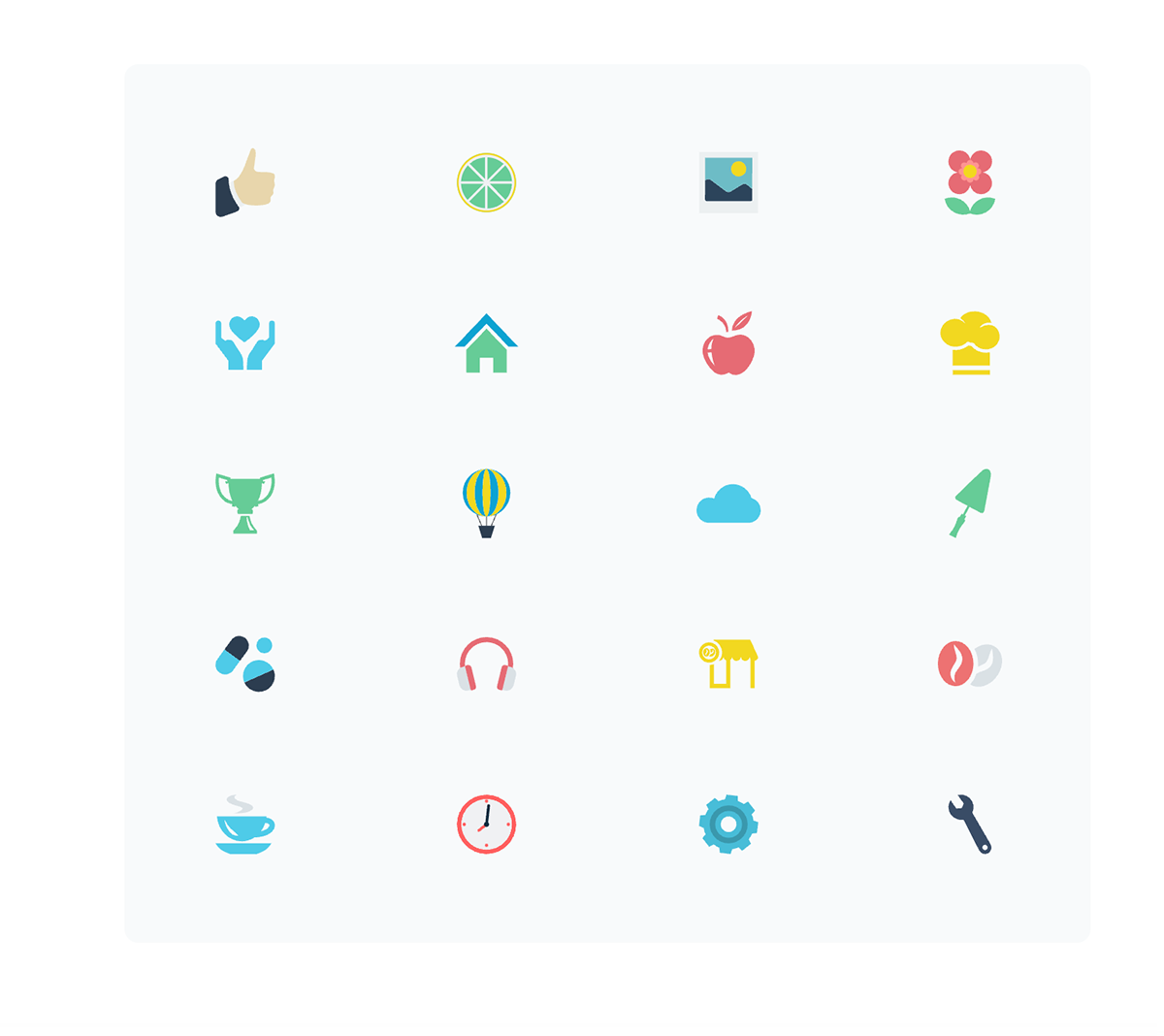
حكم
Visme هو الفائز. توفر مكتبة أيقونات الأداة الشاملة والقابلة للبحث للمستخدمين الكثير من الرموز المتجهة عالية الجودة في أنماط وفئات مختلفة. يمكن استخدامها لتوصيل المفاهيم الأساسية في العروض التقديمية والرسوم البيانية بسرعة ، بالإضافة إلى تخصيصها بسهولة لتناسب النمط المرئي لعرضك التقديمي أو مخطط المعلومات الرسومي.
5. مكتبة الصور المدمجة
العروض التقديمية من Google
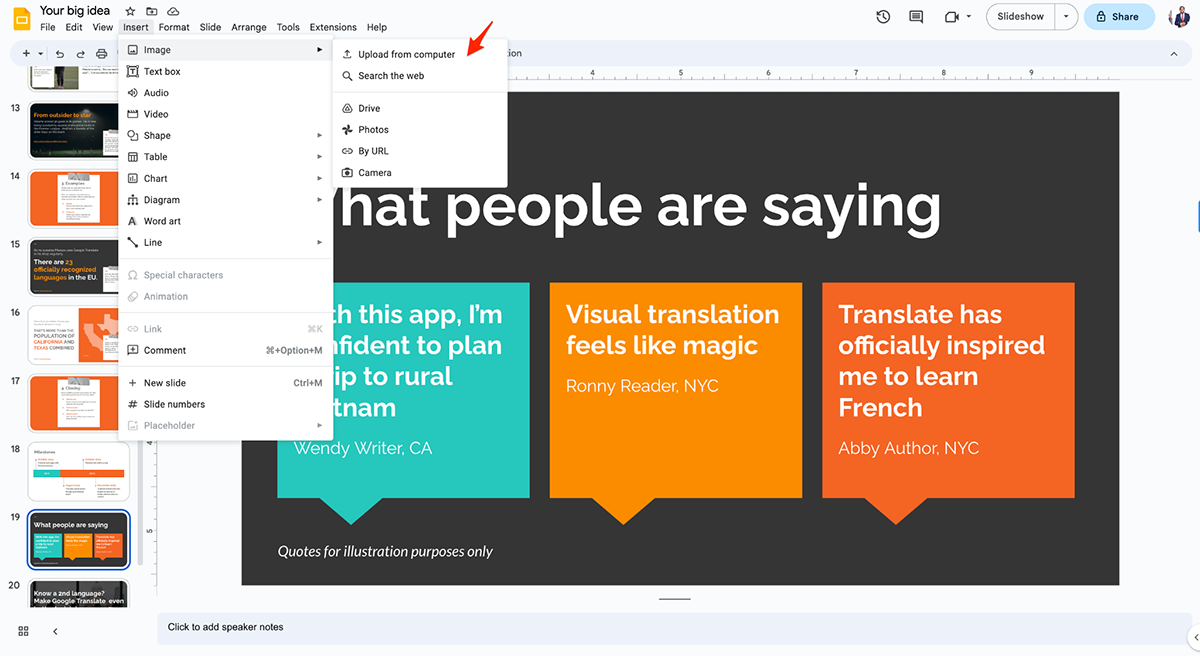
لا تحتوي العروض التقديمية من Google على مكتبة صور مضمنة. يمكن للمستخدمين القيام بهذه الأشياء فقط:
- رفع الملف من الحاسوب
- ابحث في شبكة الانترنت
- قم بالتحميل من Drive أو Photos أو URL أو استخدم الكاميرا الخاصة بهم
Visme
تقدم Visme للمستخدمين مكتبة صور قابلة للبحث بها ملايين الصور عالية الجودة التي يمكن إدراجها في العرض التقديمي دون الحاجة إلى مغادرة الواجهة وفتح علامة تبويب جديدة.
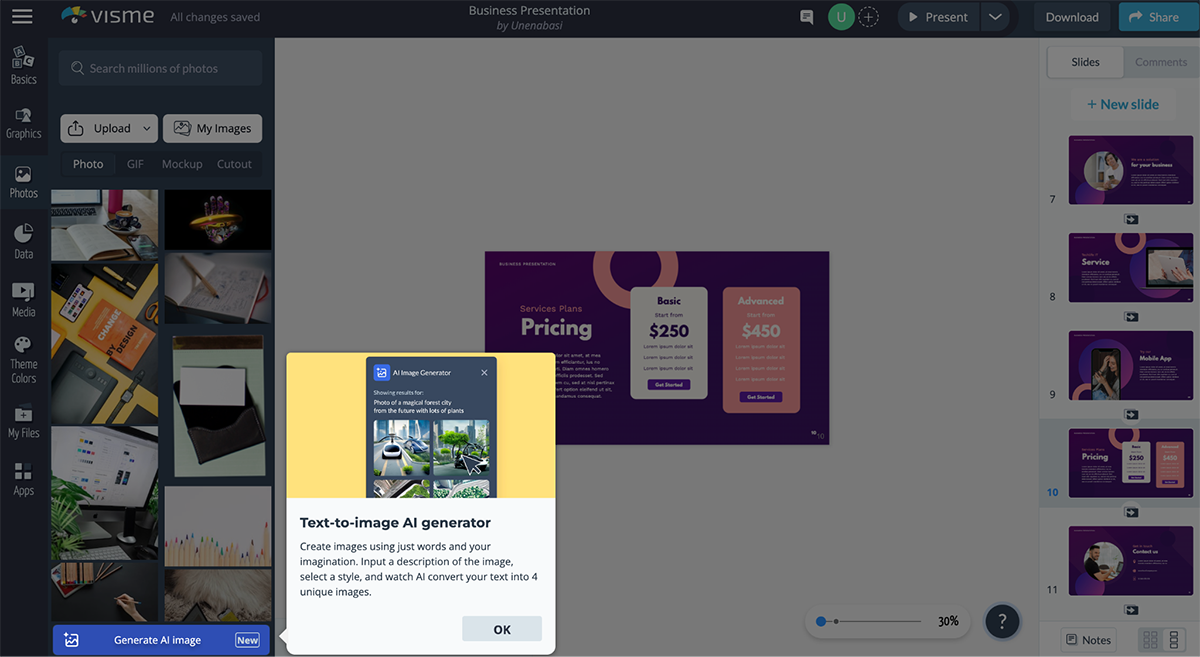
أفضل جزء؟ باستخدام منشئ الصور المدعم بالذكاء الاصطناعي من Visme ، يمكنك إنشاء صور وفنون وأشياء ثلاثية الأبعاد وأيقونات وملخصات مذهلة ، من بين أشياء أخرى.
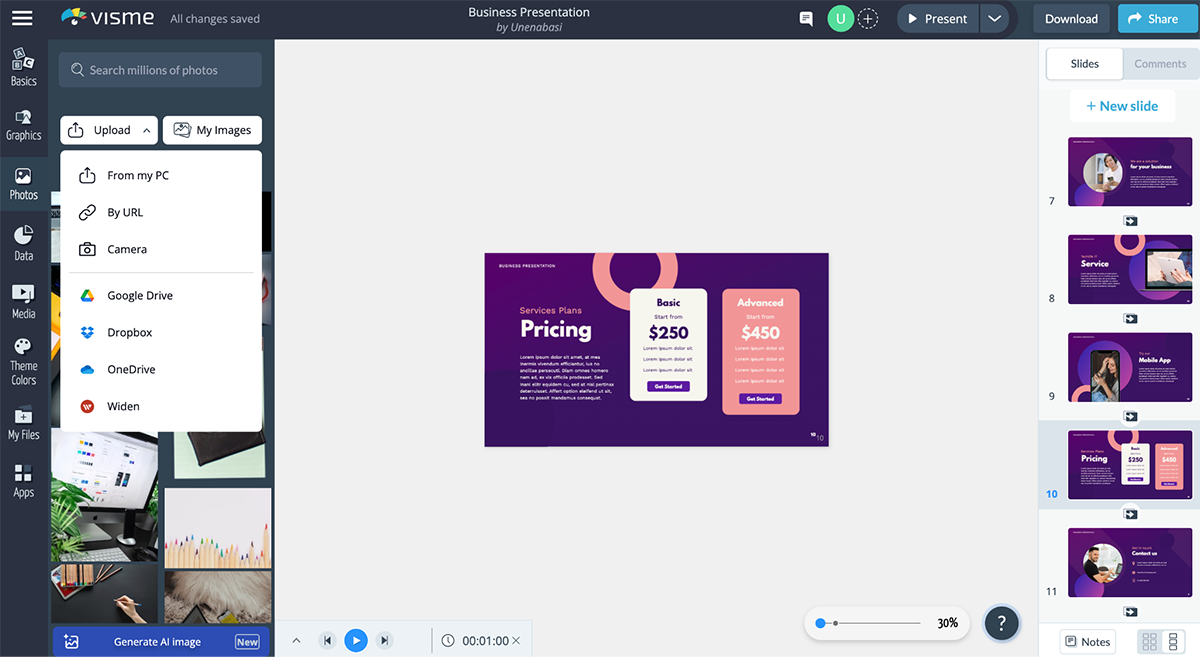
وإذا كان لديك بعض الصور الرائعة حقًا على جهازك ، فإن Visme لديها خيارات تحميل متعددة. يمكنك التحميل من جهاز الكمبيوتر الخاص بك أو عنوان URL أو الكاميرا أو مباشرة من الكاميرا الخاصة بك. تتضمن خيارات التحميل الأخرى إضافة صور من Google Drive و Dropbox و OneDrive و Widen والمزيد.
حكم
مرة أخرى ، تتفوق Visme على العروض التقديمية من Google لهذه الميزة. يمكن للمستخدمين الوصول إلى أكثر من مليون صورة عالية الدقة لإضفاء الإثارة على تصاميمهم. بالإضافة إلى ذلك ، يعد محرر صور Visme قويًا ولكنه سهل الاستخدام وسهل الاستخدام. يمكنك اقتصاص الصور وتأطيرها وإضافة نص ورسومات واستخدام مرشحات رائعة.
6. حماية الملفات بكلمة مرور
العروض التقديمية من Google
وفي الوقت نفسه ، تتيح العروض التقديمية من Google للمستخدمين إيقاف تشغيل مشاركة الرابط والسماح لأشخاص محددين فقط بالوصول إلى ملفك ، وهو ما يختلف عن حماية كلمة المرور لملف ، ولكن ، في الواقع ، لها نفس الهدف المتمثل في السماح لك بالتحكم في من يمكنه رؤية ملفك. مشروع.
لحماية شرائحك ، تحتاج إلى الاعتماد على تطبيقات الطرف الثالث على Google Workspace Marketplace. أحد هذه التطبيقات يشمل Password Protect for Google Documents.
Visme
الخصوصية والأمن مصدر قلق كبير لمنشئي المحتوى في كل مكان. هذا هو السبب في أن Visme توفر للمستخدمين أيضًا القدرة على جعل مشاريعهم خاصة أو حمايتها بكلمة مرور بحيث لا يمكن الوصول إليها إلا لأولئك الذين عهدت إليهم بكلمة المرور.
للقيام بذلك في Visme ، من صفحة المشاركة عبر الإنترنت ، انقر فوق علامة التبويب مشاركة خاصة.
بعد ذلك ، من القائمة المنسدلة ، اضبط مشروعك على أي شخص لديه الرابط واختر نوع الوصول الذي تريد منحه للأشخاص الذين لديهم الرابط. يمكنك إما السماح لهم بمشاهدة المشروع فقط أو التعليق عليه أو تعديله.
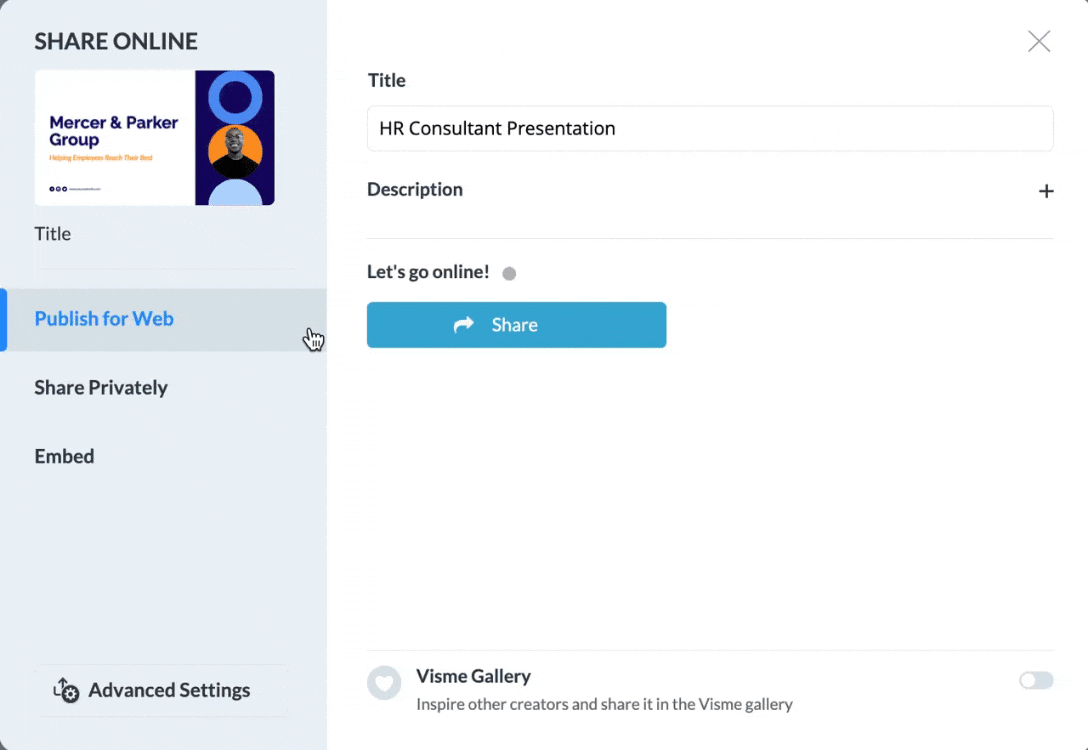
إذا كنت ترغب في ذلك ، أدخل كلمة المرور التي يجب أن يطلبها جمهورك عند الوصول إلى المشروع. ثم انسخ عنوان URL الخاص بك وشاركه مع جمهورك. سيتمكنون من التعليق على مشروعك أو عرضه ، بناءً على إعداد الإذن الذي حددته.
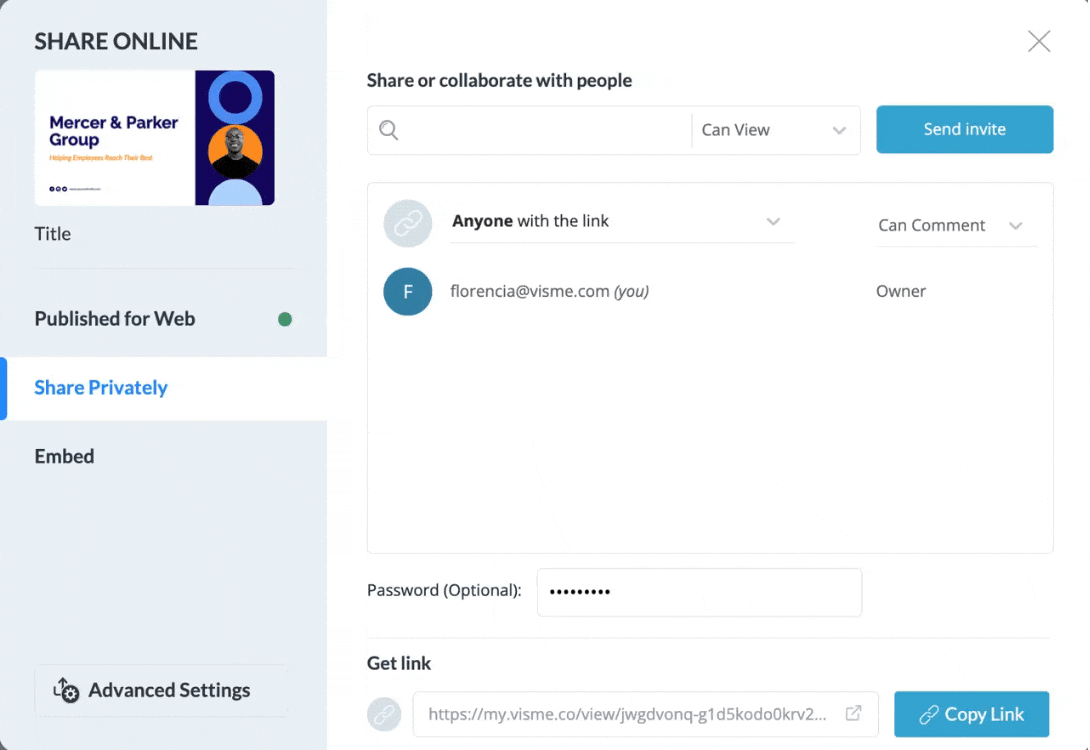
حكم
يجعل Visme من السهل جدًا تسجيل كلمة المرور ليس فقط عرضك التقديمي ولكن أي نوع مشروع. من يريد الطريق الأصعب عندما يتمكن من الحصول عليه بسهولة.
7. تضمين محتوى الطرف الثالث
Visme
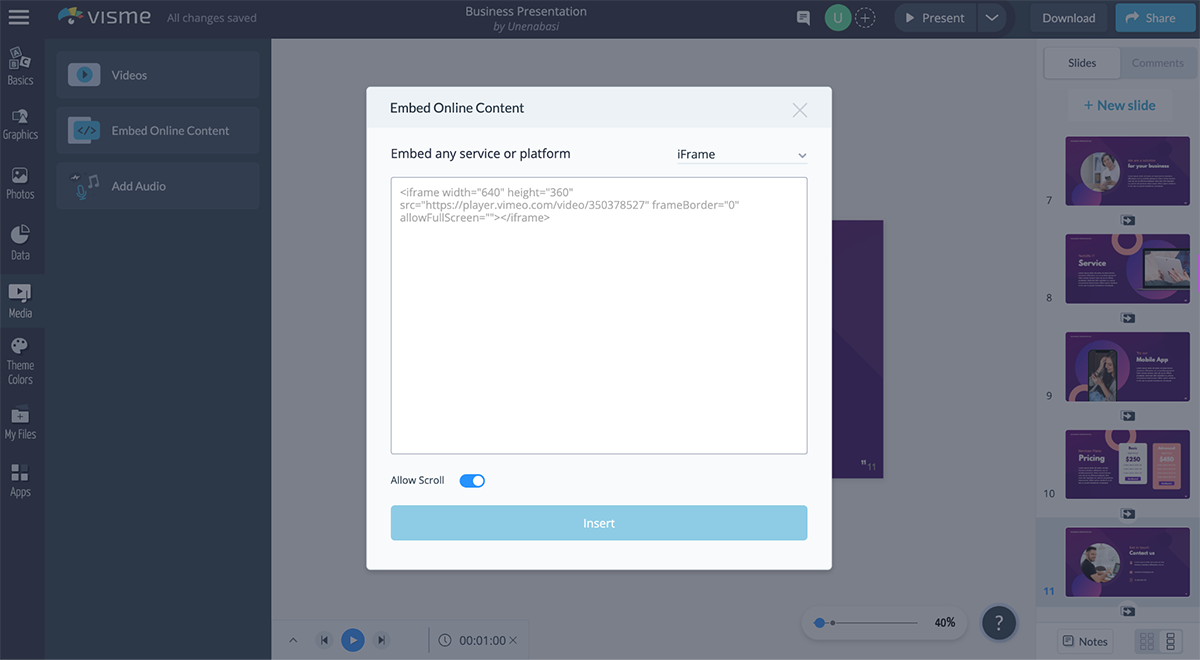
أحد أهم الاختلافات بين Visme و Google Slides هو القدرة على إدراج محتوى تابع لجهة خارجية. تقدم Visme للمستخدمين أداة يمكن استخدامها لإدراج محتوى تفاعلي من URL و HTML و iframes مثل الاستطلاعات واستطلاعات الرأي والاختبارات والخرائط والموجزات الحية وصفحات الويب وأي محتوى تابع لجهة خارجية تقريبًا يحتوي على رمز مضمّن.
شاهد هذا الفيديو لتتعلم كل شيء عن إضافة محتوى خارجي عبر الإنترنت وتضمينه في Visme.
العروض التقديمية من Google
لا تدعم العروض التقديمية من Google في الأصل إطارات iframe.
حكم
بمساعدة أداة iframe ، يمكنك بشكل أساسي دمج محتوى من أي مصدر خارجي حسن السمعة يوفر لك رمز iframe (على سبيل المثال ، Wufoo للنماذج ، و SlideShare للشرائح ، و Spotify للصوت ، وما إلى ذلك).
8. توليد العملاء المحتملين
Visme
ميزة أخرى مفيدة تقدمها Visme فقط هي القدرة على توليد عملاء محتملين من خلال العروض التقديمية وشرائح الشرائح.
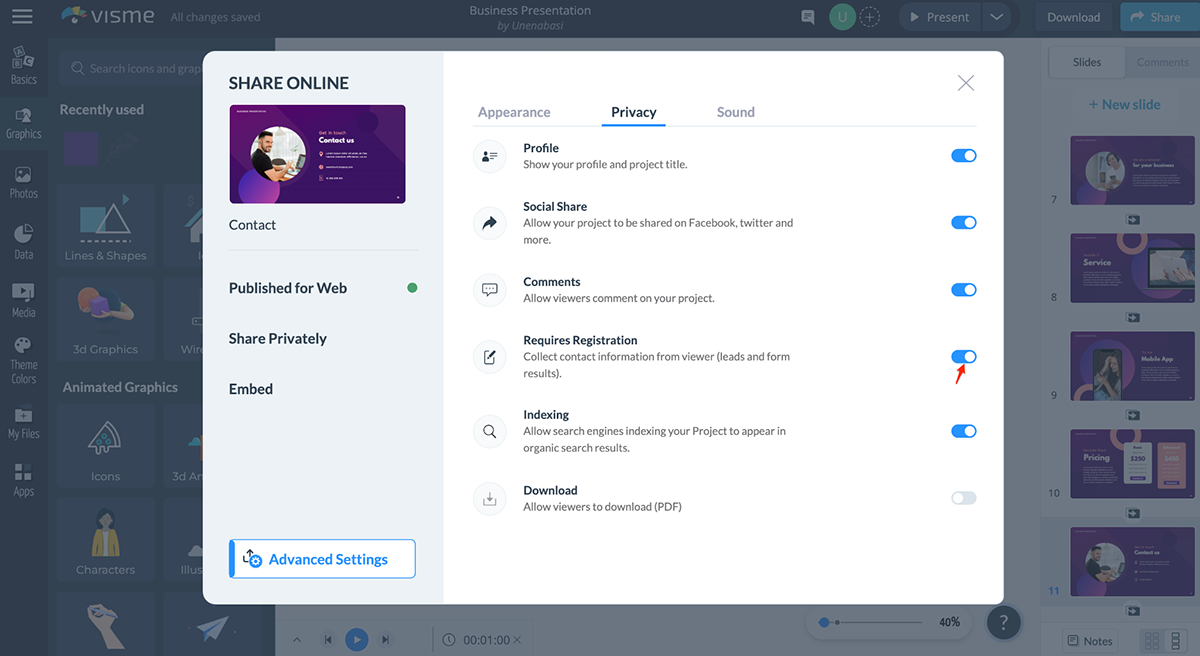
بمجرد النقر فوق الزر "مشاركة"> "الإعدادات المتقدمة"> "الخصوصية" وتفعيل ميزة "يتطلب التسجيل" الموجودة ضمن علامة التبويب "الإعدادات" ، سيُطلب من جميع زوار مشروعك ملء نموذج قصير لعرض العرض التقديمي.
في النهاية ، سيكون لديك قائمة بالتواريخ والأسماء والشركات ورسائل البريد الإلكتروني والمواقع التي يمكنك استيرادها إلى CRM المفضل لديك أو نظام الرسائل الإخبارية ، مثل MailChimp أو Constant Contact أو Salesforce.
العروض التقديمية من Google
لن تجد هذه الميزة في شرائح جوجل
حكم
Visme هو الخيار الأفضل هنا. هذه الميزة هي أداة رائعة لجمع معلومات الاتصال من المشاهدين ، مثل الاسم وعنوان البريد الإلكتروني واسم الشركة.
9. التحليلات
Visme
هل أنت مهتم بمعرفة من شاهد مشروعك ، إلى متى ومن أين؟ يميز Visme نفسه أيضًا عن العروض التقديمية من Google من خلال توفير ميزة تحليلات قوية تسمح لك بمعرفة مدى نجاح مجموعة الشرائح الخاصة بك في إشراك جمهورك المستهدف.
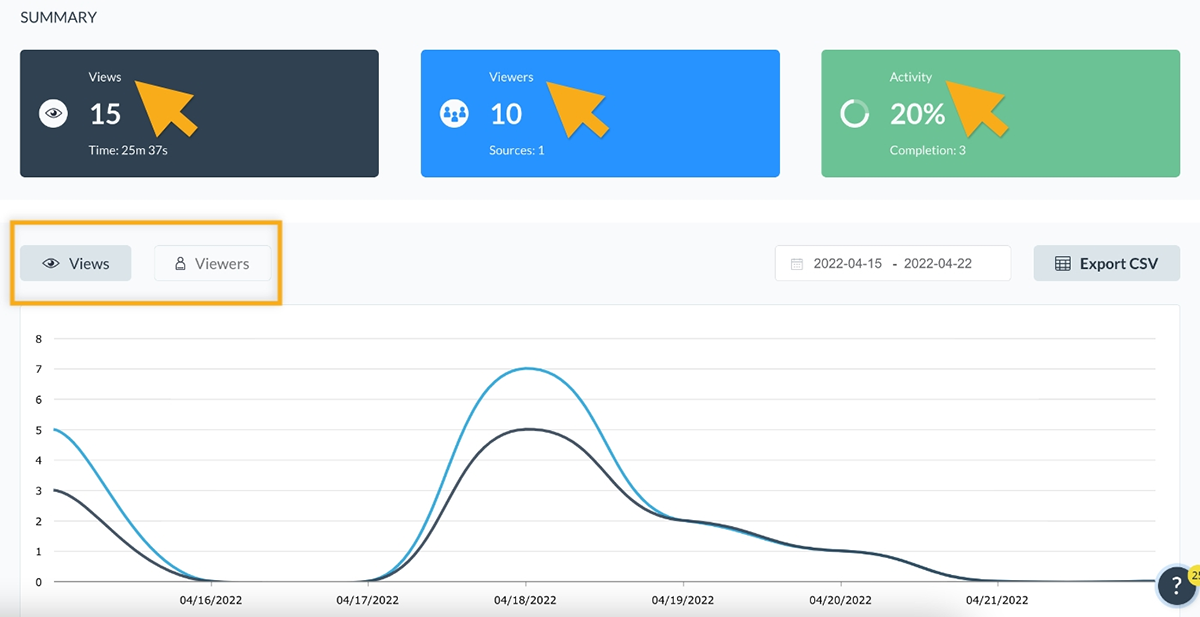
باستخدام هذه الميزة ، يمكنك قياس فعالية كل مشروع من مشاريعك خلال أي فترة زمنية محددة. للوصول إلى تحليلات Visme من لوحة التحكم ، انقر فوق علامة التبويب "البيانات" على الشريط الجانبي الأيسر.
العروض التقديمية من Google
لا تحتوي العروض التقديمية من Google على هذه الميزة.
حكم
توفر هذه الأداة رؤى مثل المشاهدات والزيارات الفريدة والنشاط والإكمال والمزيد من المعلومات مثل تاريخ / وقت المشاهدة وعنوان IP للزائر وموقع الزائر وإجمالي الوقت الذي يقضيه في المشروع والمصدر.
يمكن أن يساعدك اكتساب رؤى وتفاصيل دقيقة في المحتوى الخاص بك في معرفة ما ينجح وما يمكن تحسينه. لذا فاز Visme في هذه الجولة.
10. إدراج الرسوم البيانية المتحركة
العروض التقديمية من Google
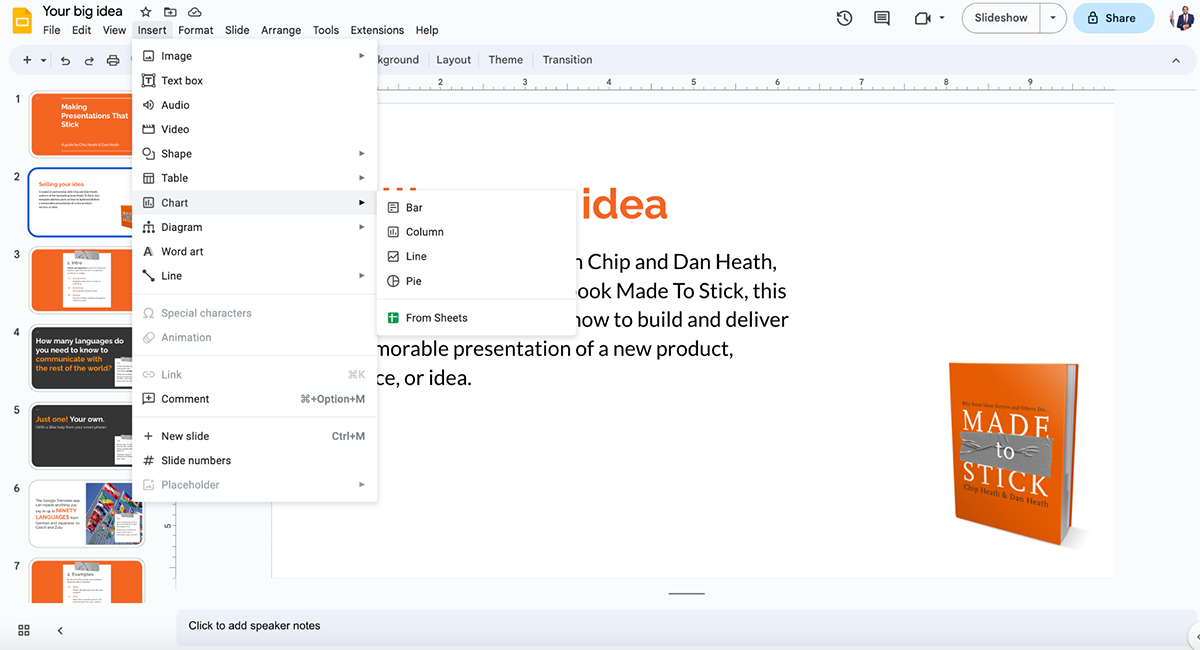
بينما تسمح لك العروض التقديمية من Google بإدراج المخططات والرسوم البيانية باستخدام البيانات من جداول بيانات Google ، إلا أنها لا تمنحك القدرة على إنشاء مخططات ورسوم بيانية متحركة وتفاعلية.
Visme
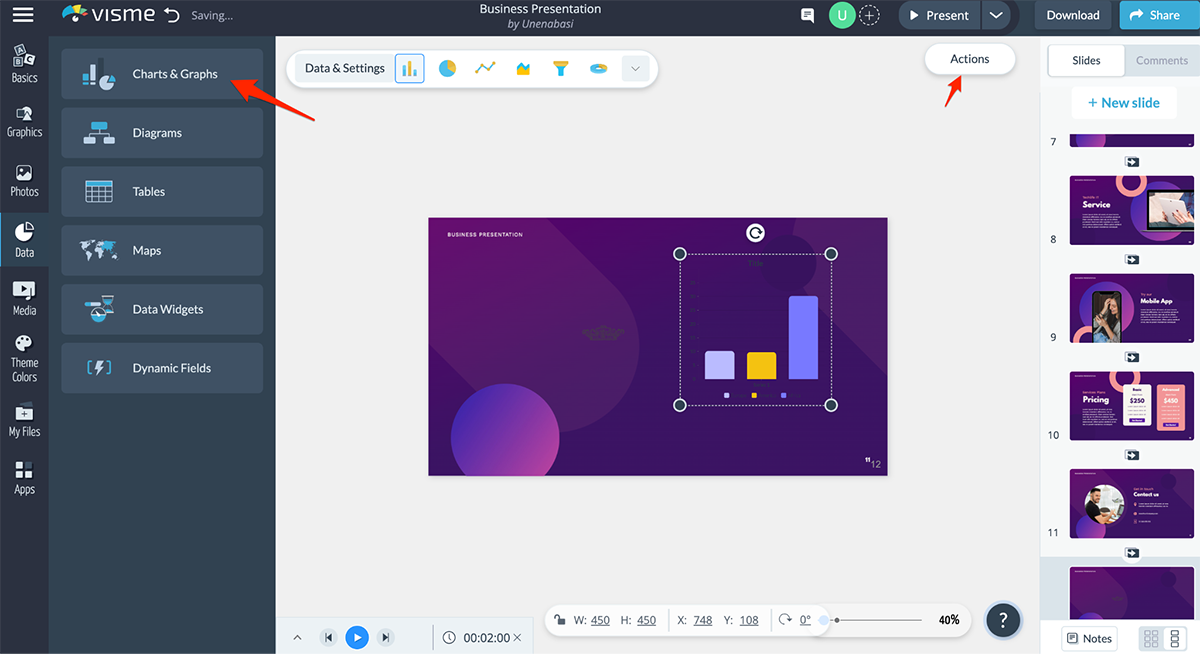
يمكن القيام بذلك بسهولة في Visme عن طريق تحديد البيانات> المخططات والرسوم البيانية. بعد إدراج الرسم البياني ، انقر فوق "الإجراءات" لبدء تحريك الرسوم البيانية الخاصة بك.
فيما يلي كيفية تحريك الرسوم البيانية في Visme
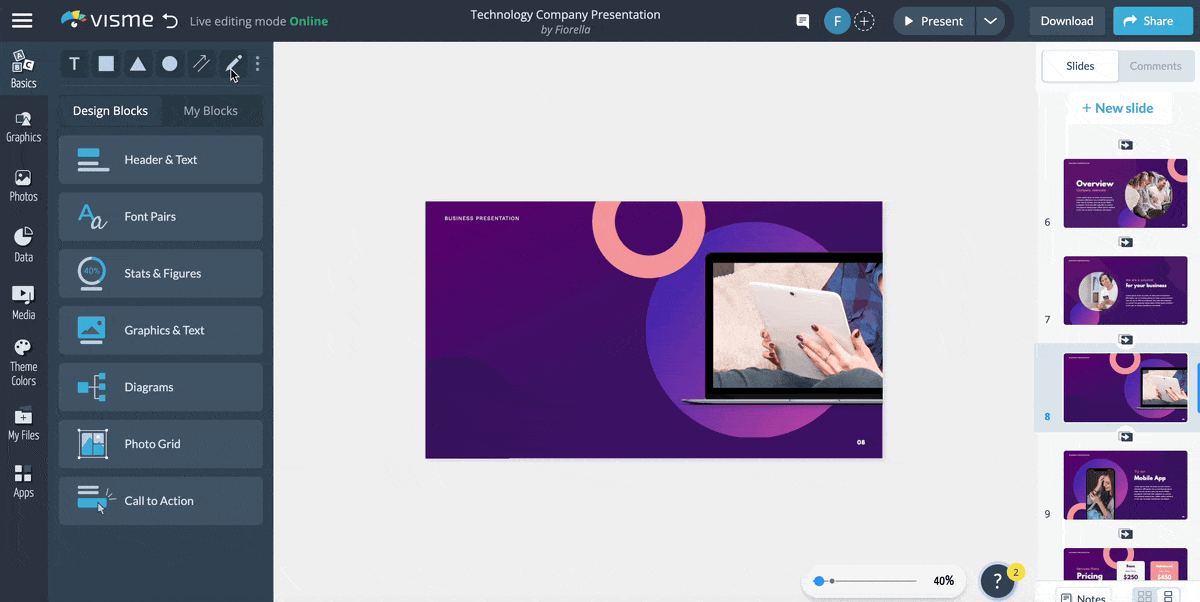
حكم
Visme هي أداة الانتقال لإنشاء الرسوم البيانية المتحركة ، والتي تعتبر مهمة لسرد البيانات. إنها طريقة فعالة لنقل المعلومات والبيانات المعقدة إلى الجمهور بطريقة جذابة بصريًا.
يمكن أن تساعد تصورات البيانات هذه في إبراز الاتجاهات والأنماط والعلاقات في البيانات ، ويمكن أن تسهل على المشاهدين فهم المعلومات المقدمة والاحتفاظ بها.
11. مدير الإعلام
Visme
يسمح لك Visme بتتبع وإعادة استخدام جميع أصول الوسائط السابقة من خلال مدير الوسائط الجديد. يتيح لك ذلك إعادة استخدام الصور والرموز وملفات GIF من المشاريع السابقة.
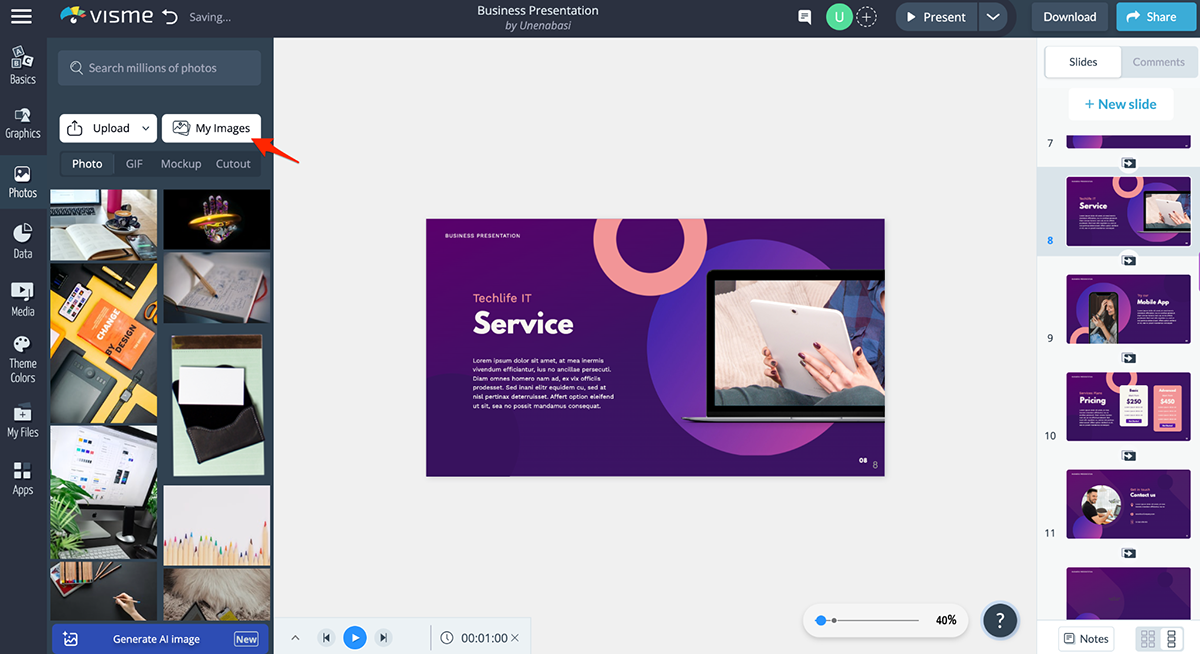
ما عليك سوى النقر فوق الصور ثم تحديد خيار My Library في الجزء العلوي من اللوحة الراسية. يمكنك إدارة جميع أصول الوسائط المستخدمة سابقًا من النافذة المنبثقة التي تظهر ، بما في ذلك الصور والرموز وملفات GIF.
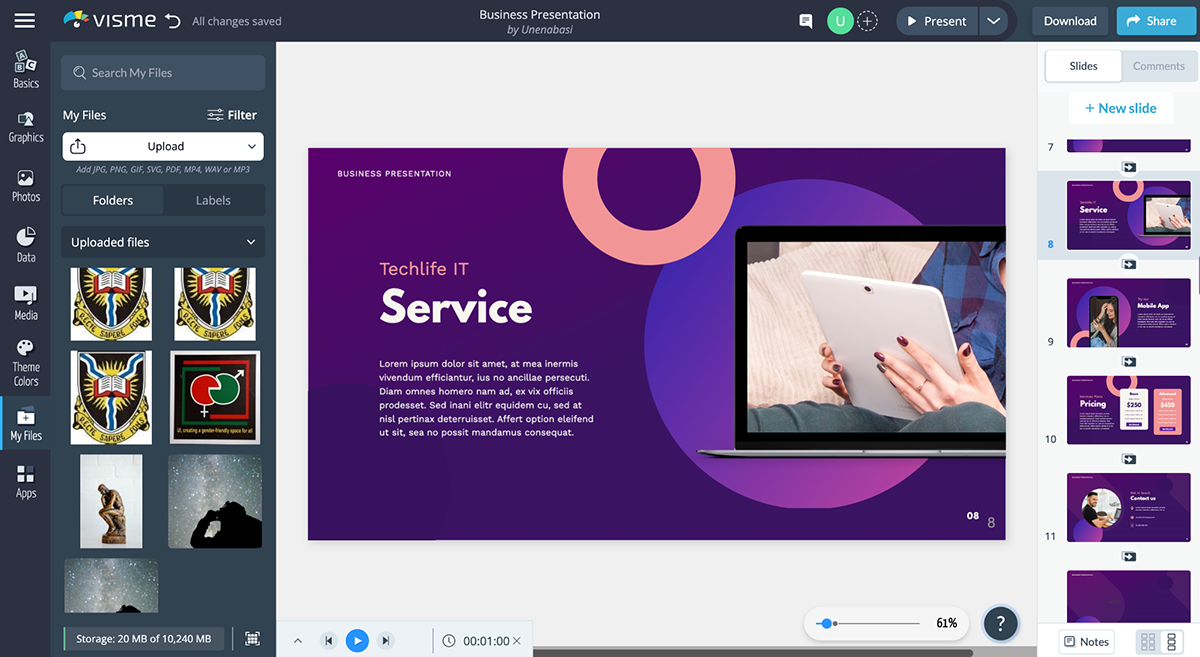
العروض التقديمية من Google
لا تحتوي هذه الأداة على مستودع يمكنك من خلاله الحصول على الملفات المستخدمة مسبقًا. باستثناء ملفاتك المخزنة على Google Drive ، سيتعين عليك تحميل الملفات من جهاز الكمبيوتر الخاص بك في كل مرة تقوم فيها بعمل عرض تقديمي.
حكم
تنتصر Visme مرة أخرى.
12. الألوان المسبقة ومعالج العلامة التجارية
Visme
أخيرًا ، يسهل Visme أيضًا إنشاء محتوى رائع المظهر في وقت أقل من خلال تزويد المستخدمين بالكثير من الإعدادات المسبقة لمجموعات الألوان التي يمكن تطبيقها على أي مشروع ، اعتمادًا على النمط المرئي الذي تفكر فيه.
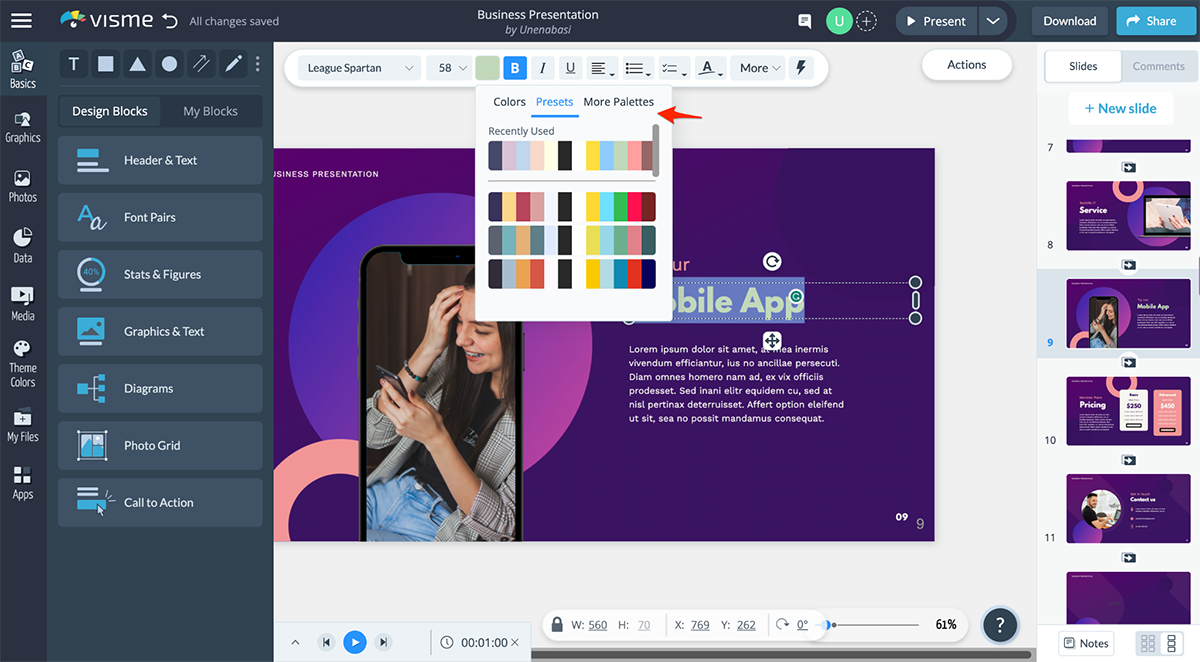
من السمات الأنيقة إلى لوحات الألوان الأكثر حيوية وحيوية ، تقدم Visme إعدادات مسبقة للألوان جميلة لمجموعة متنوعة من التفضيلات وأنواع المشاريع.
تساعدك أدوات تصميم العلامة التجارية المدعومة بالذكاء الاصطناعي على إنشاء مرئيات جميلة ذات علامة تجارية لعروضك التقديمية في ثوانٍ. كل ما عليك فعله هو إدخال عنوان URL لموقع الويب الخاص بك وستقوم الأداة بسحب شعارك وألوان علامتك التجارية وخطوطك من موقع الويب الخاص بك.
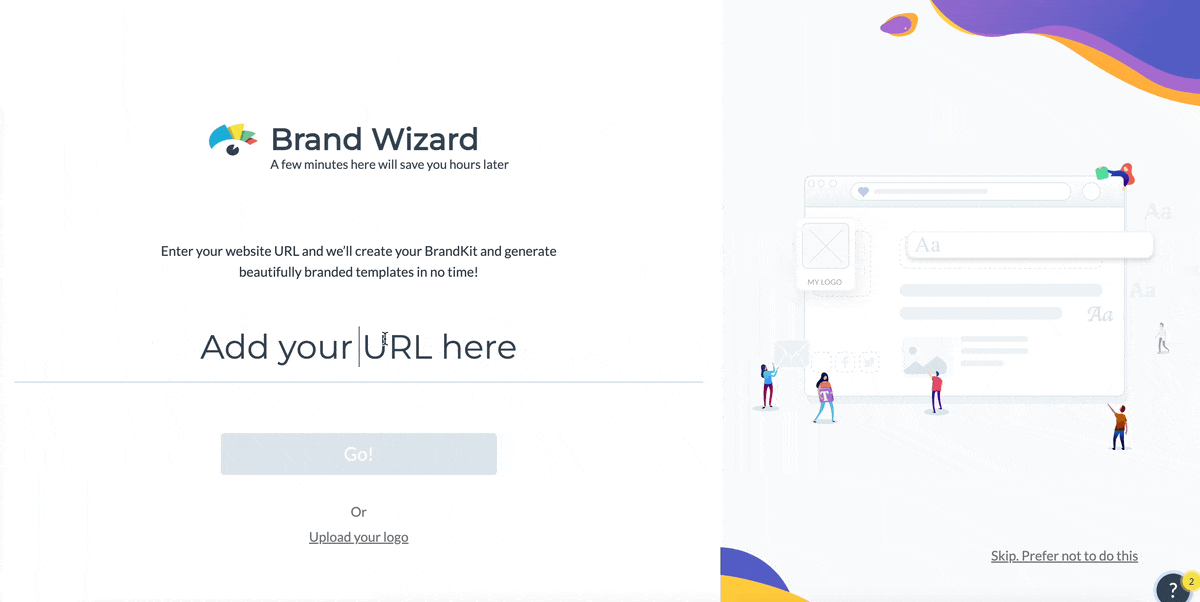
العروض التقديمية من Google
تحتوي العروض التقديمية من Google على سمات ألوان أقل مقارنةً بـ Visme. أيضًا ، لا تحتوي العروض التقديمية من Google على أداة تصميم علامة تجارية.
حكم
لا يحتوي Visme فقط على إعدادات ألوان رائعة ، ولكن يمكنك أيضًا إنشاء ألوان سمة مخصصة لمشاريعك. معالج العلامة التجارية مثالي لضمان بقاء العروض التقديمية لفريقك على العلامة التجارية.
الحكم النهائي
عندما يتعلق الأمر بإنشاء عروض تقديمية جذابة بصريًا ، فإن اختيار الأداة المناسبة يمكن أن يحدث فرقًا كبيرًا. لقد أظهرنا لك كل أوجه التشابه والميزات التي تميزها.
باختصار ، يعد كل من Visme و Google Slides أدوات رائعة للتعاون مع أعضاء الفريق وزيادة الإنتاجية من خلال التخلص من بعض الخصائص القديمة للبرامج القديمة مثل PowerPoint.
ومع ذلك ، فإن Visme تتخطى Google Slides من خلال تقديم أداة بسيطة لإنشاء المحتوى المرئي بالسحب والإفلات والتي يمكن استخدامها لإنشاء عروض تقديمية جذابة دون متاعب منحنى التعلم الحاد.
إذا كنت تبحث عن أداة تعمل على تغيير طريقة إنشاء العروض التقديمية وتقدم مجموعة واسعة من أصول الوسائط المتعددة وخيارات التعاون والتخصيص والقوالب الاحترافية ، فإن برنامج Visme للعرض التقديمي هو أفضل رهان لك.
إذن ، ما رأيك في مقارنة العروض التقديمية من Google مقابل Visme؟ ما هو الأنسب لاحتياجاتك في الوقت الحالي؟ نود أن نسمع تعليقاتك وملاحظاتك. ما عليك سوى ترك سطر أدناه في قسم التعليقات ، وسنعاود الاتصال بك في أقرب وقت ممكن.
